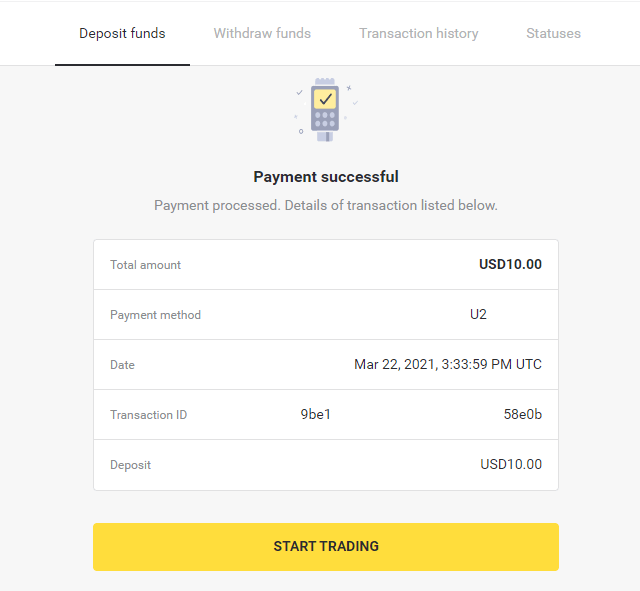E-wallets (Webmoney WMZ, Picpay, Neteller, Astropay, Cash U, Skrill, ADV cash, AstroPay Card, Perfect Money) மூலம் Binomo மீது வைப்பு நிதி
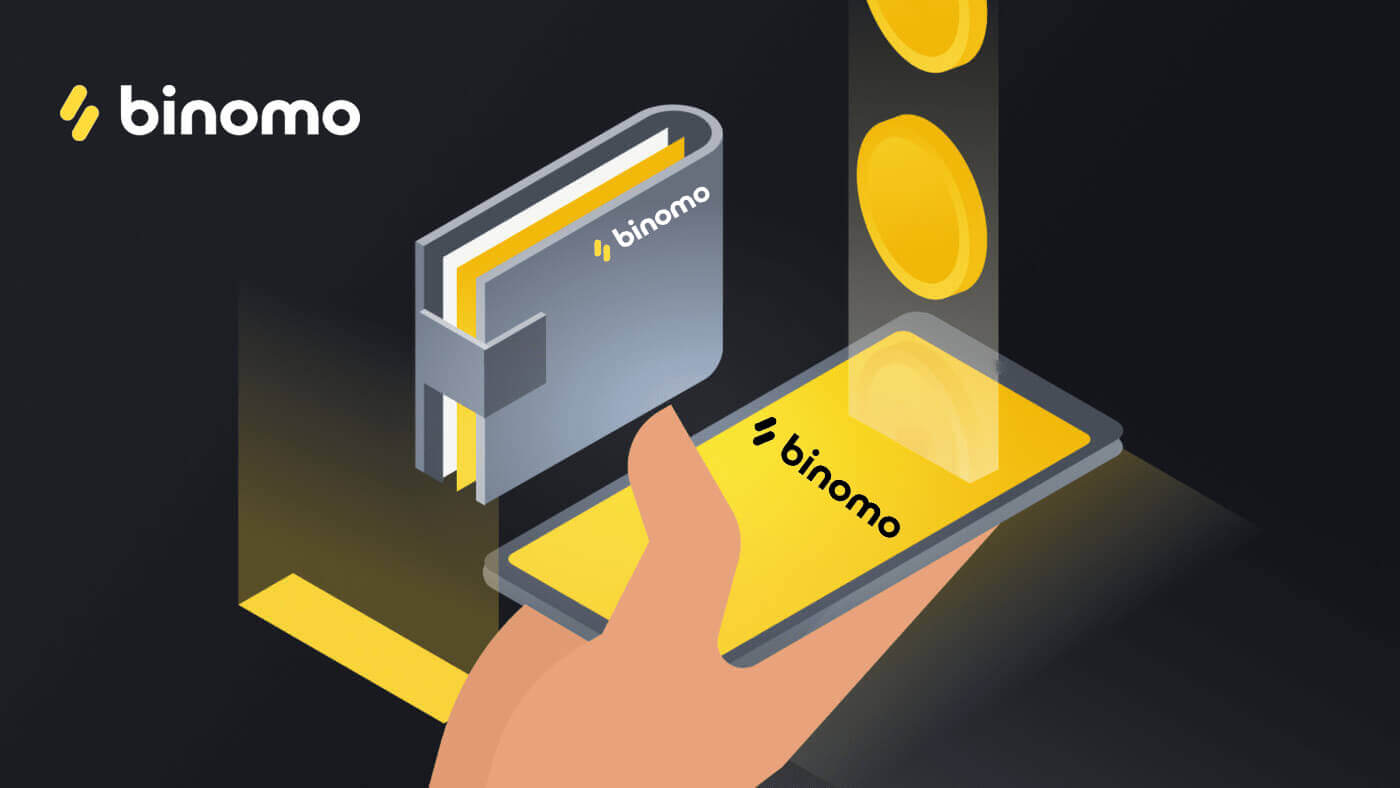
Picpay
1. திரையின் மேல் வலது மூலையில் உள்ள "டெபாசிட்" பட்டனை கிளிக் செய்யவும்.
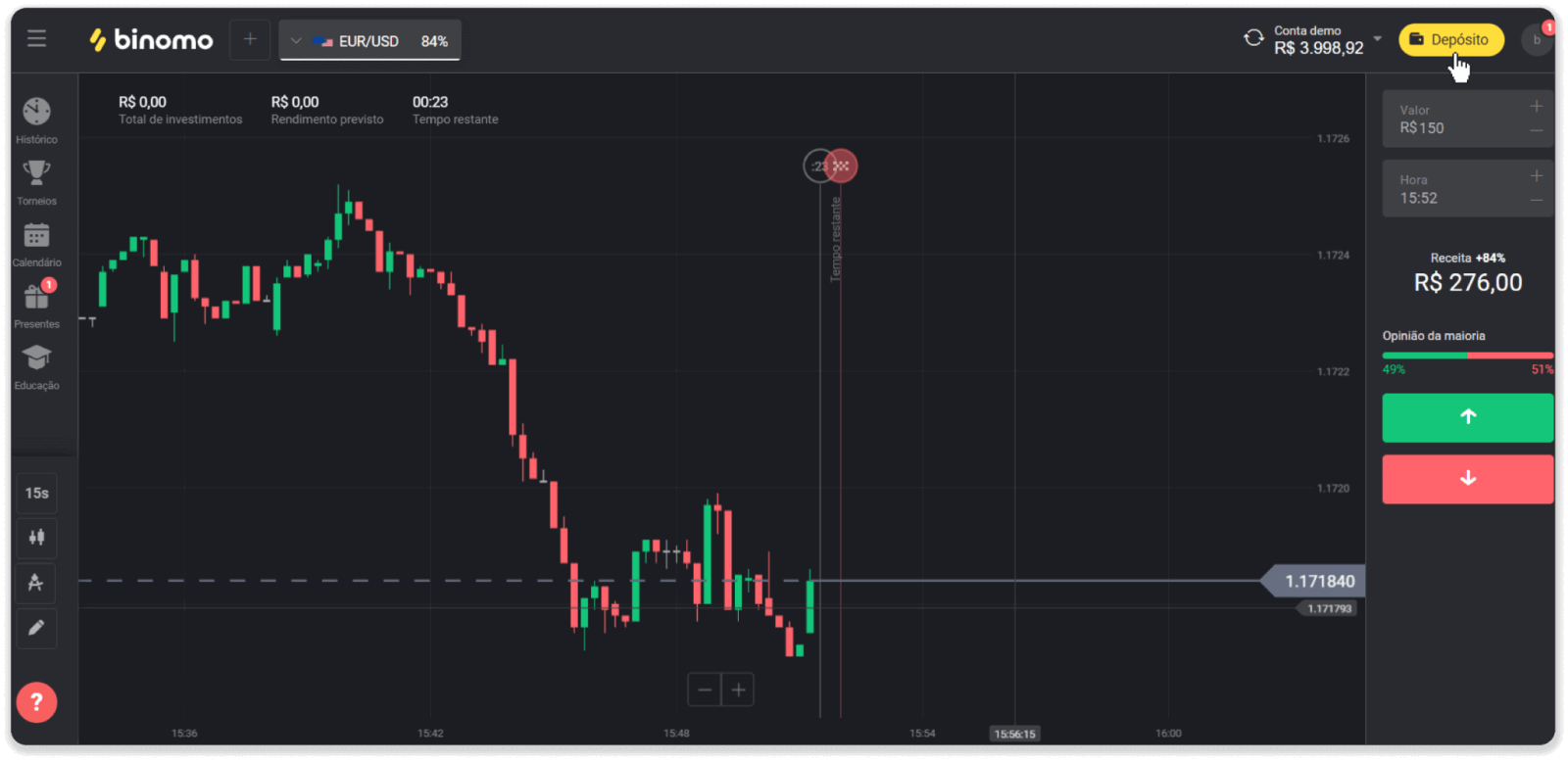
2. "நாடு" பிரிவில் பிரேசிலைத் தேர்வுசெய்து, "Picpay" கட்டண முறையைத் தேர்ந்தெடுக்கவும்.
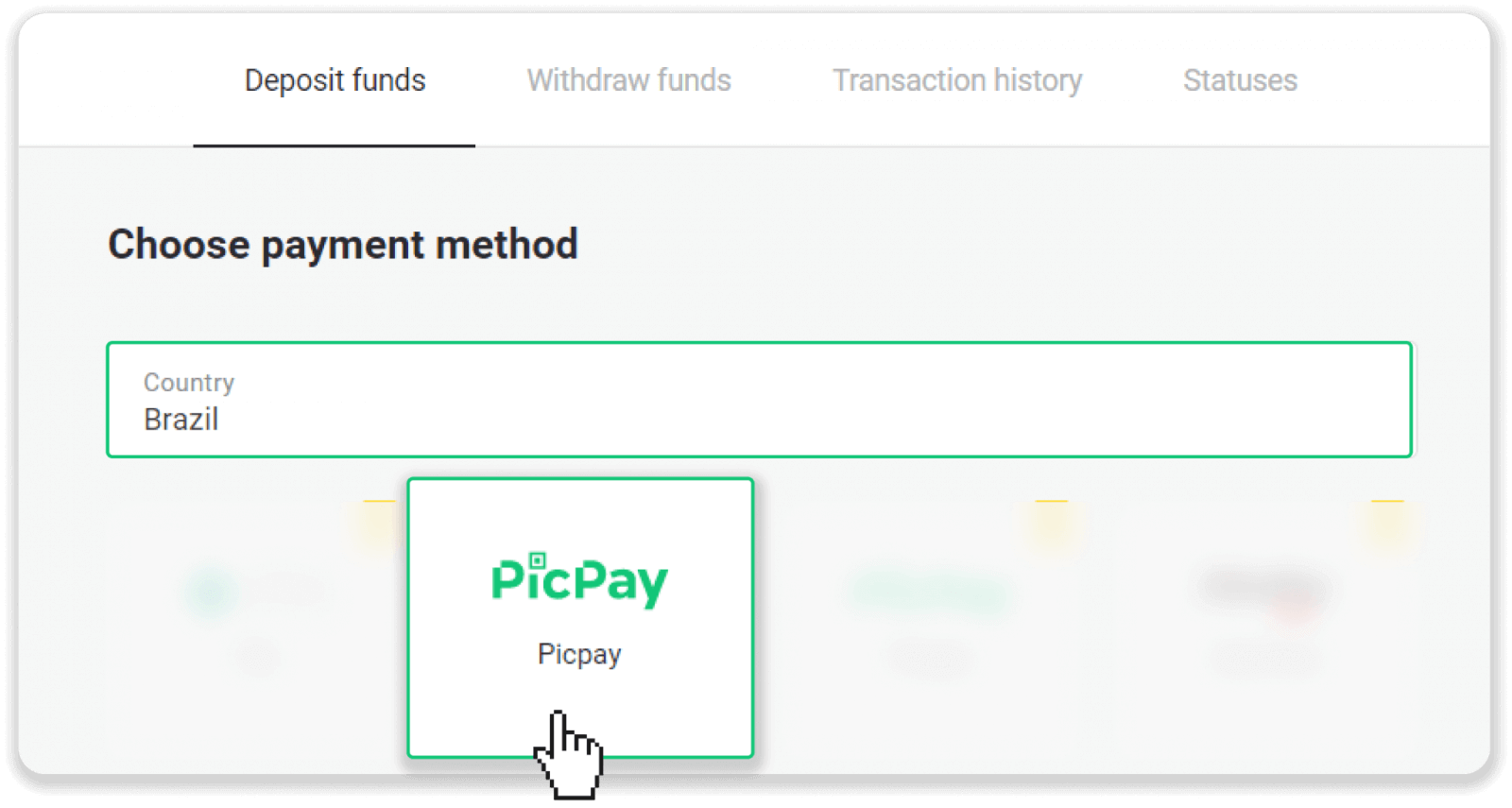
3. வைப்புத் தொகையை உள்ளிட்டு, "டெபாசிட்" என்பதைக் கிளிக் செய்யவும்.

4. புதிய பக்கத்தில் "Picpay" மற்றும் உங்கள் CPF எண்ணை உள்ளிடவும். "தொடர்ந்து" என்பதைக் கிளிக் செய்யவும்.
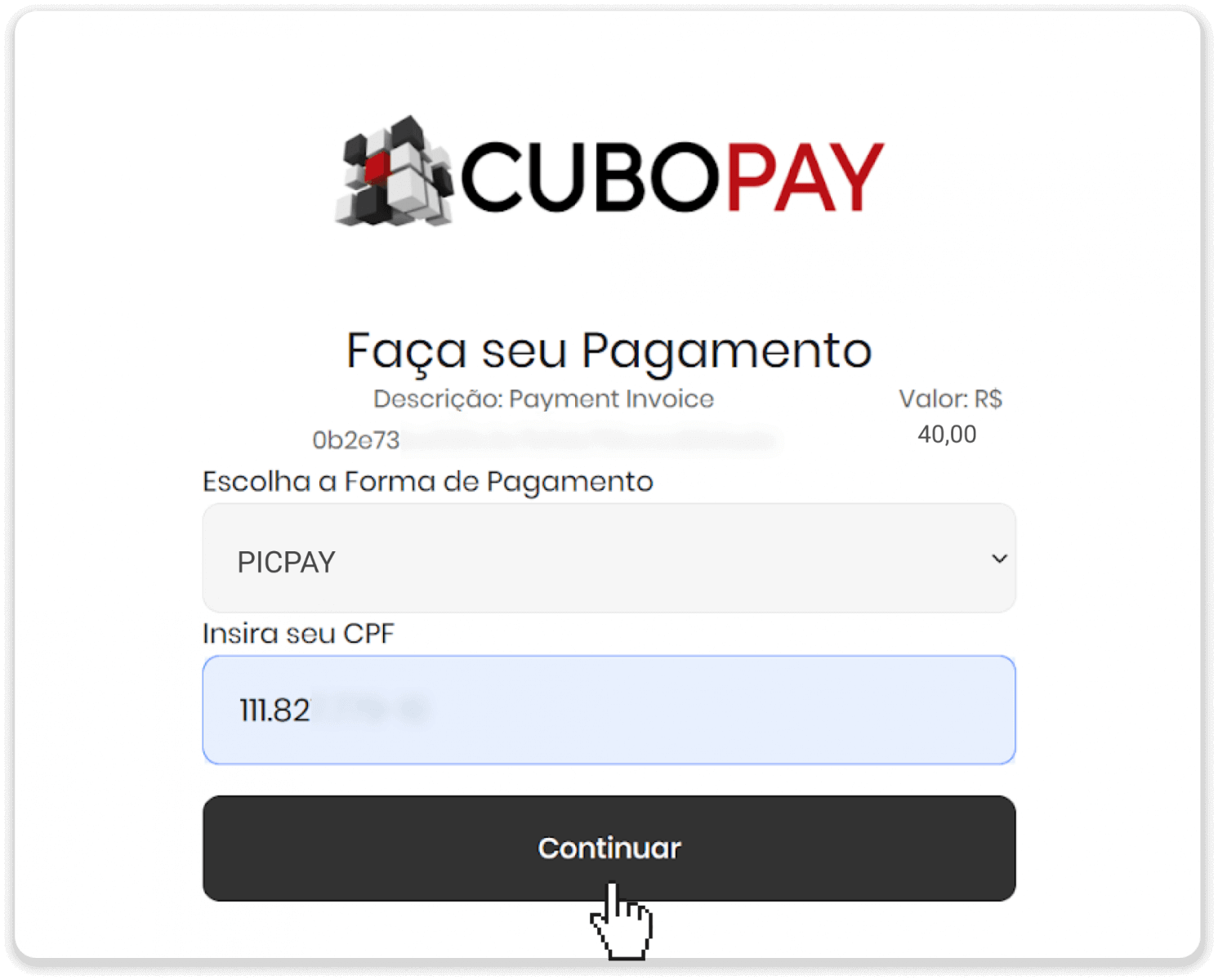
5. QR குறியீடு காட்டப்படும்.
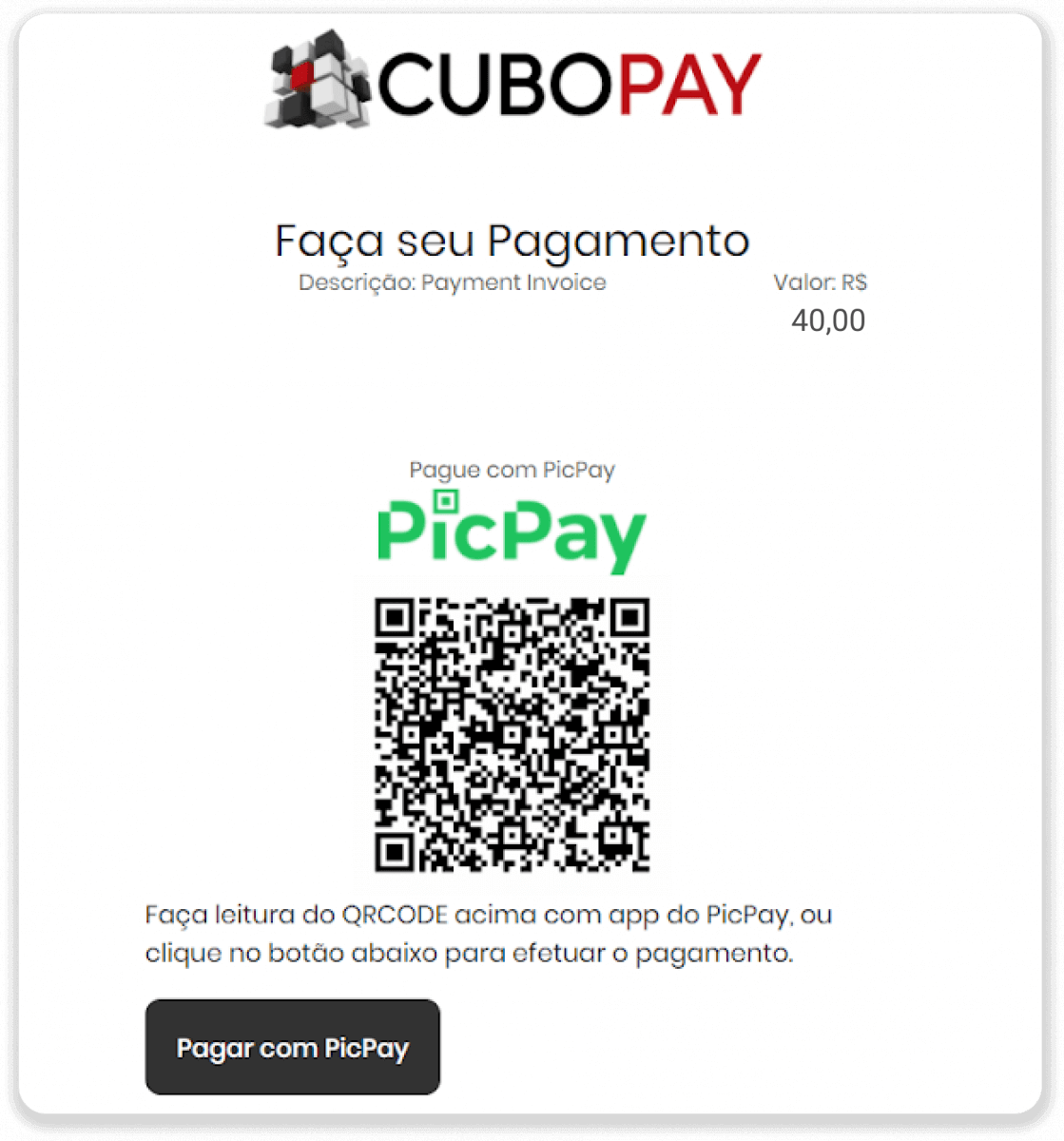
6. உங்கள் picpay கணக்கு பயன்பாட்டில் உள்நுழைந்து, "pagar conta" என்பதைக் கிளிக் செய்து, படி 5 இலிருந்து QR குறியீட்டை ஸ்கேன் செய்யவும்.
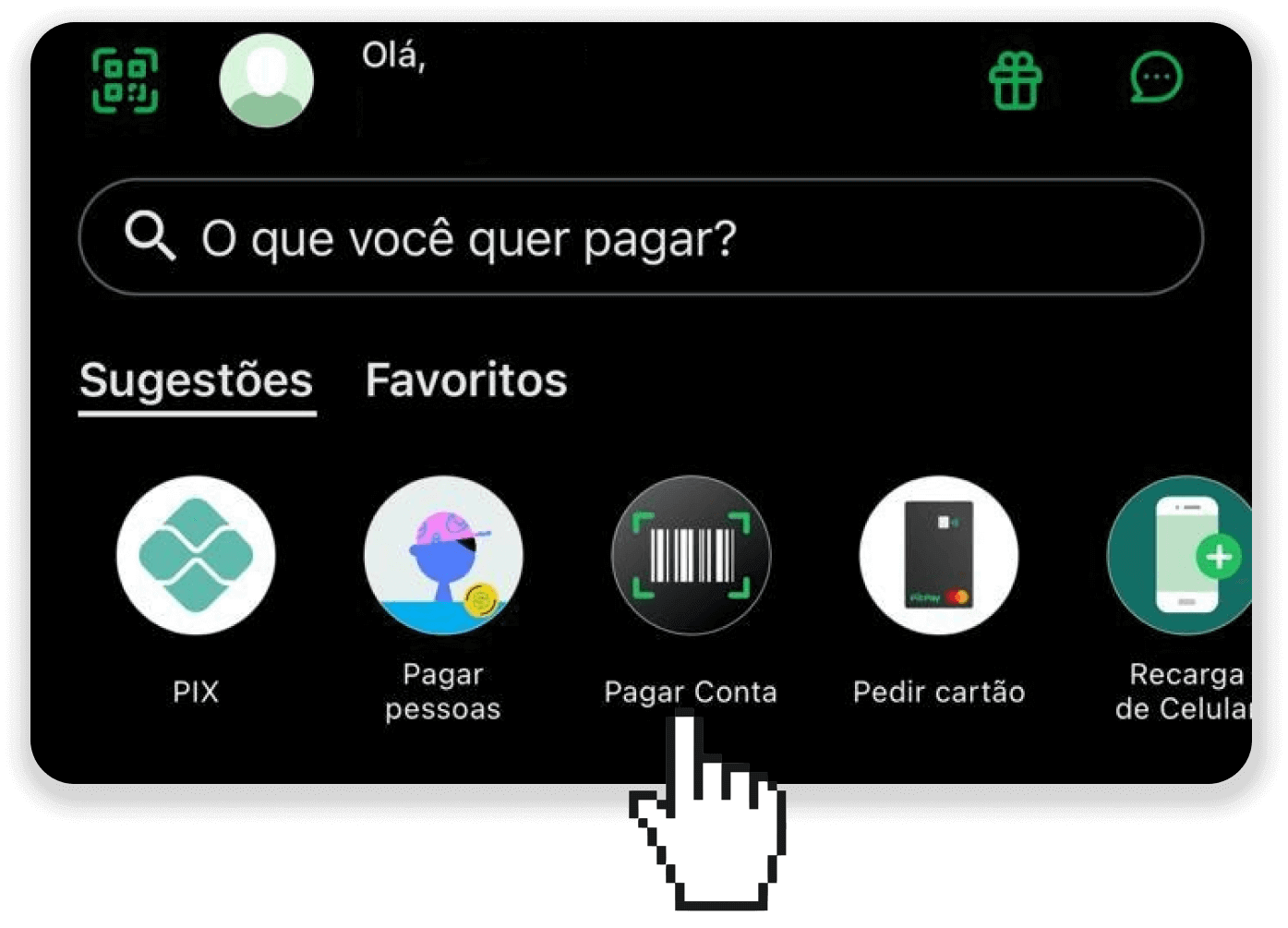
7. அனைத்து தகவல்களும் சரியாக உள்ளதா எனச் சரிபார்த்து, "Pagar" என்பதைக் கிளிக் செய்யவும்.
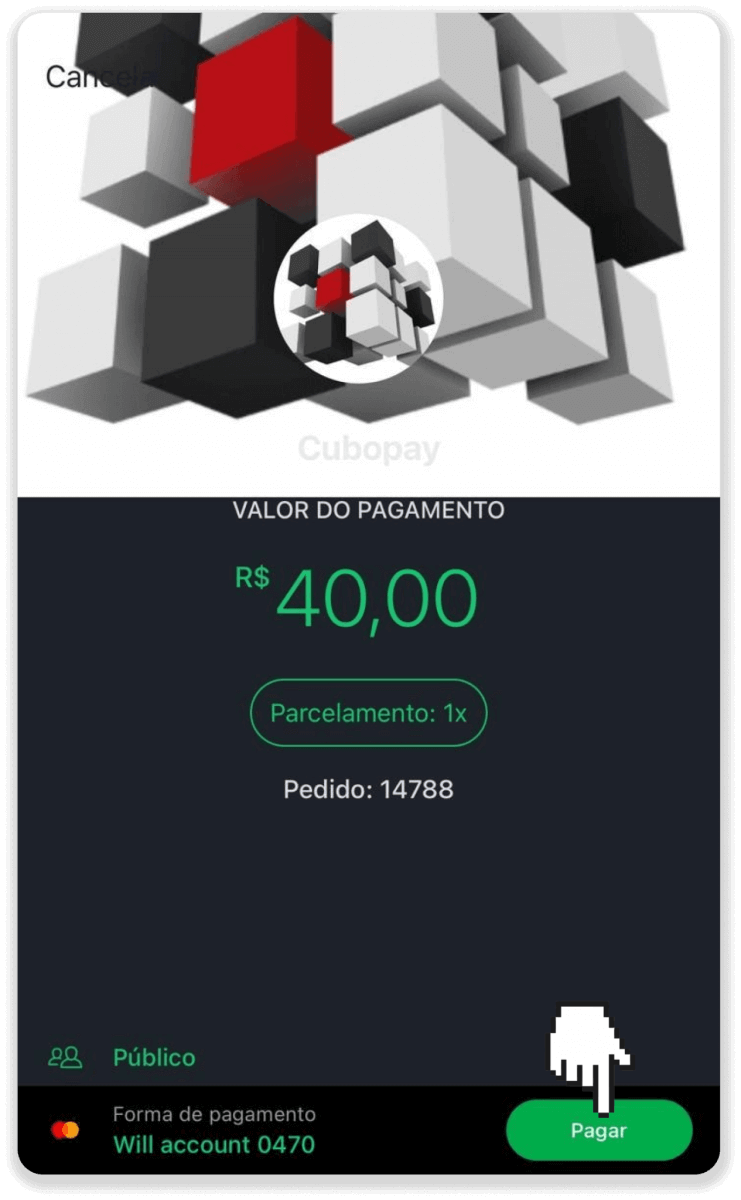
8. பரிவர்த்தனையை உறுதிப்படுத்த உங்கள் பாதுகாப்பு கடவுச்சொல்லை உள்ளிட்டு "தொடரவும்" என்பதைக் கிளிக் செய்யவும்.
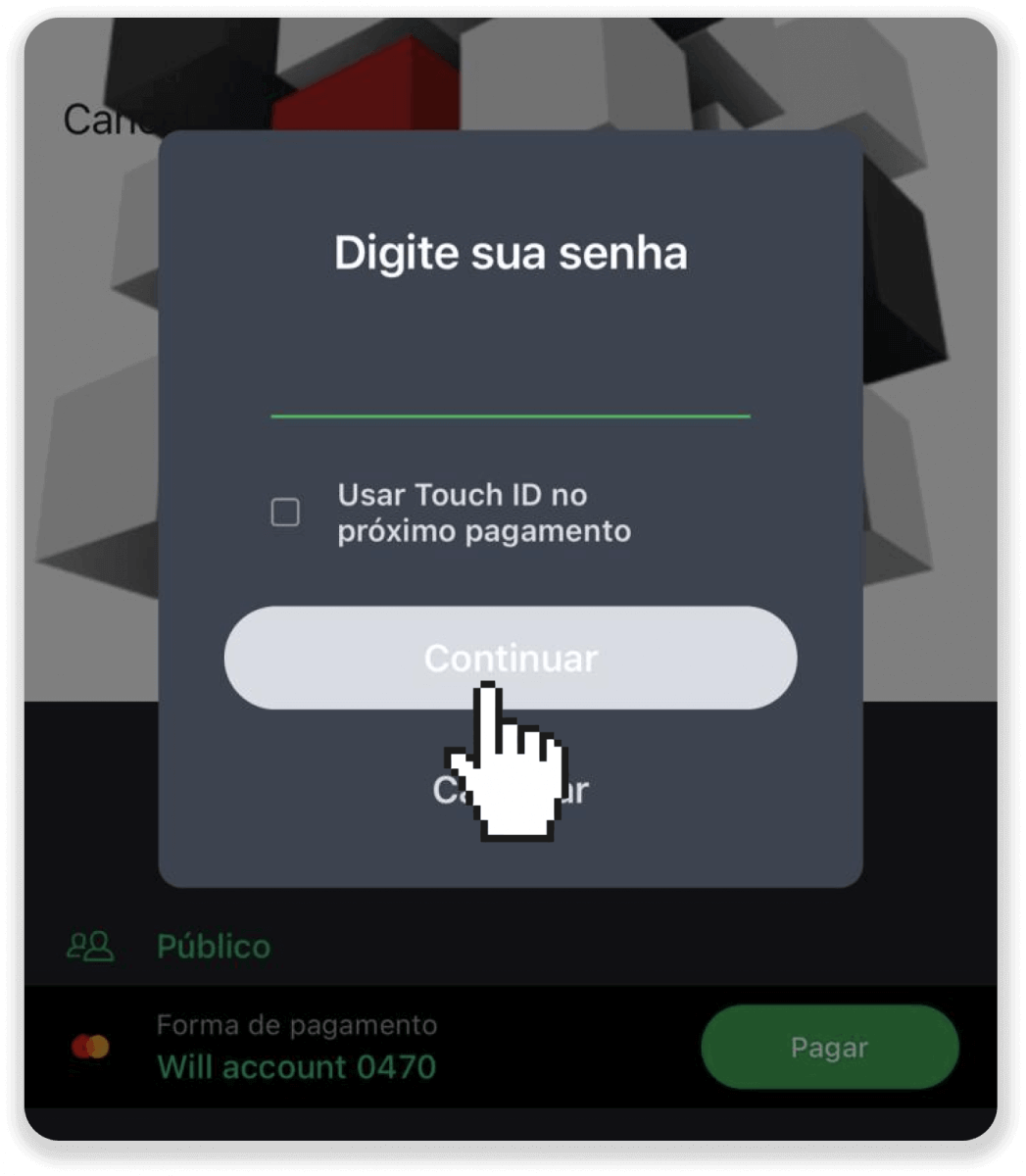
9. உங்கள் பரிவர்த்தனையின் நிலையைச் சரிபார்க்க, Binomo க்குச் சென்று, திரையின் மேல் வலது மூலையில் உள்ள "டெபாசிட்" பொத்தானைக் கிளிக் செய்யவும். பின்னர் "பரிவர்த்தனை வரலாறு" தாவலைக் கிளிக் செய்யவும்.
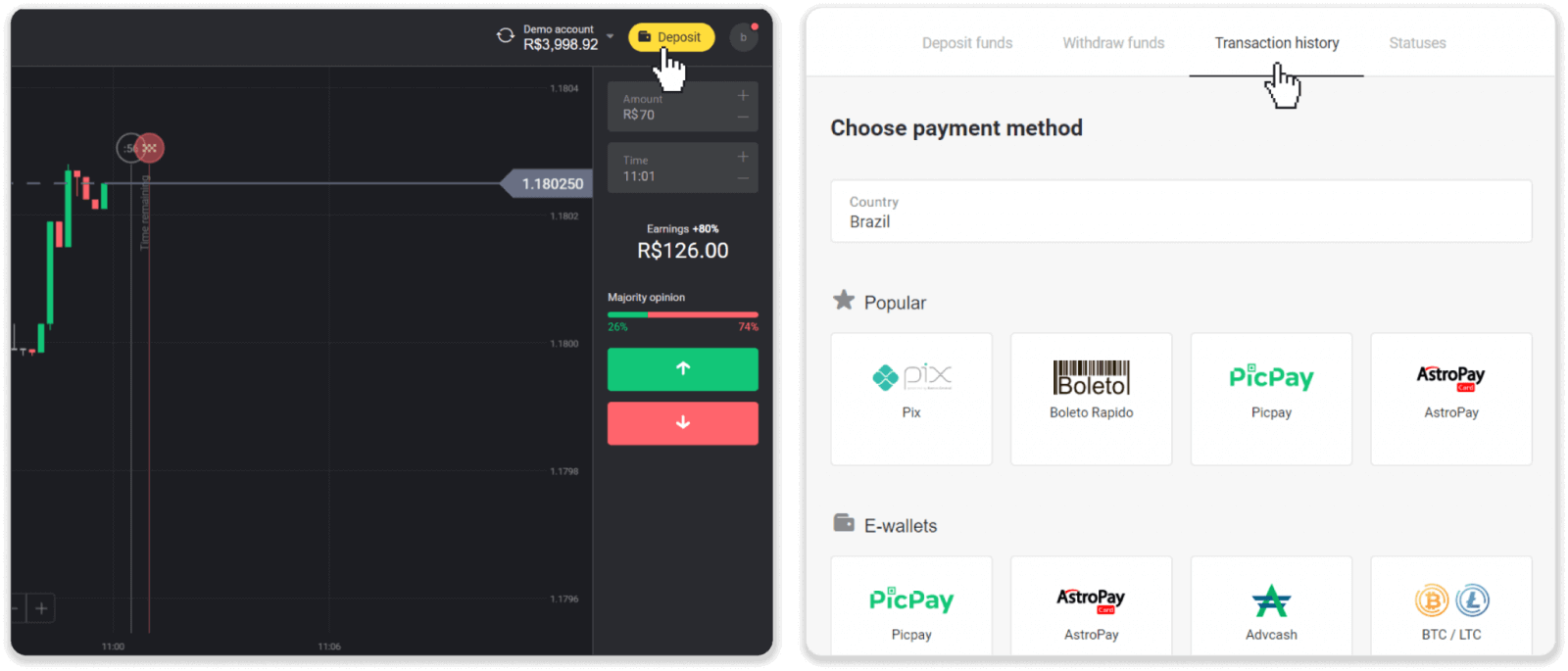
10. உங்கள் டெபாசிட்டின் நிலையைக் கண்காணிக்க அதன் மீது கிளிக் செய்யவும்.
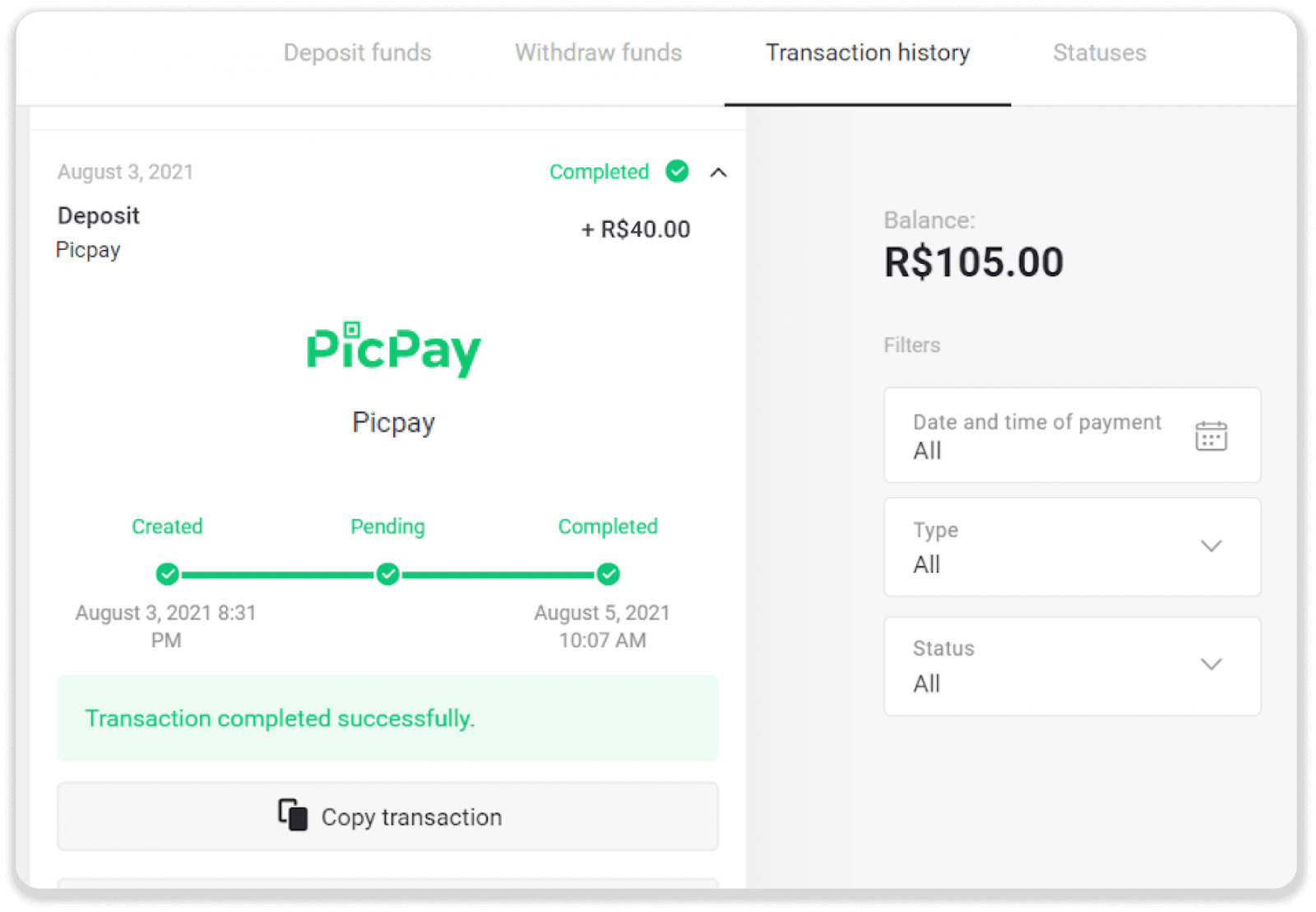
வெப்மனி WMZ
இந்த முறையில், நீங்கள் எந்த இணைய வங்கி பயன்பாடு மூலமாகவும் டெபாசிட் செய்யலாம்.
1. திரையின் மேல் வலது மூலையில் உள்ள "டெபாசிட்" பட்டனை கிளிக் செய்யவும்.

2. "நாடு" பிரிவில் உங்கள் நாட்டைத் தேர்வுசெய்து, "வெப்மனி WMZ" முறையைத் தேர்ந்தெடுக்கவும்.
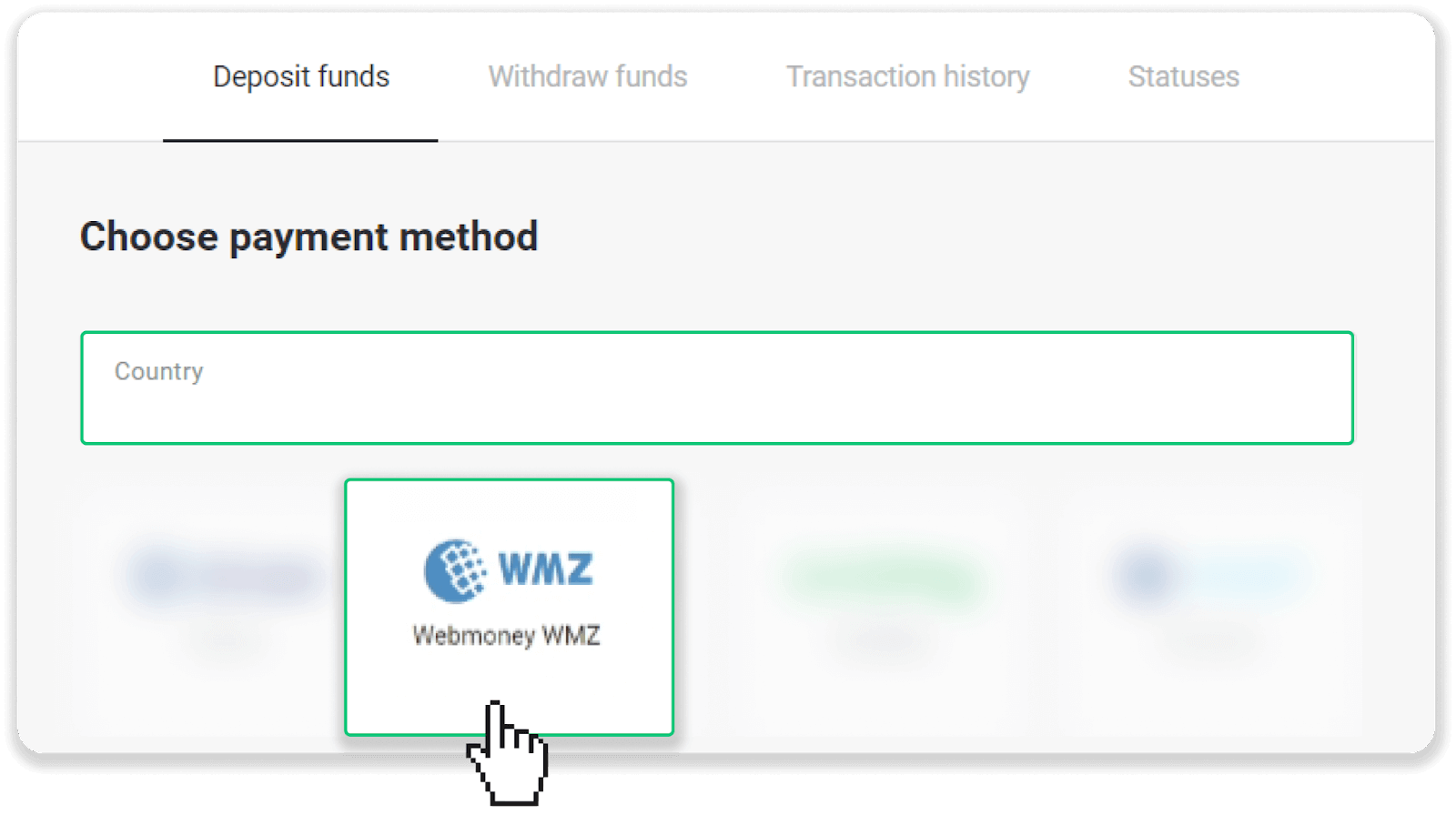
3. வைப்புத் தொகையை உள்ளிட்டு, "டெபாசிட்" என்பதைக் கிளிக் செய்யவும்.
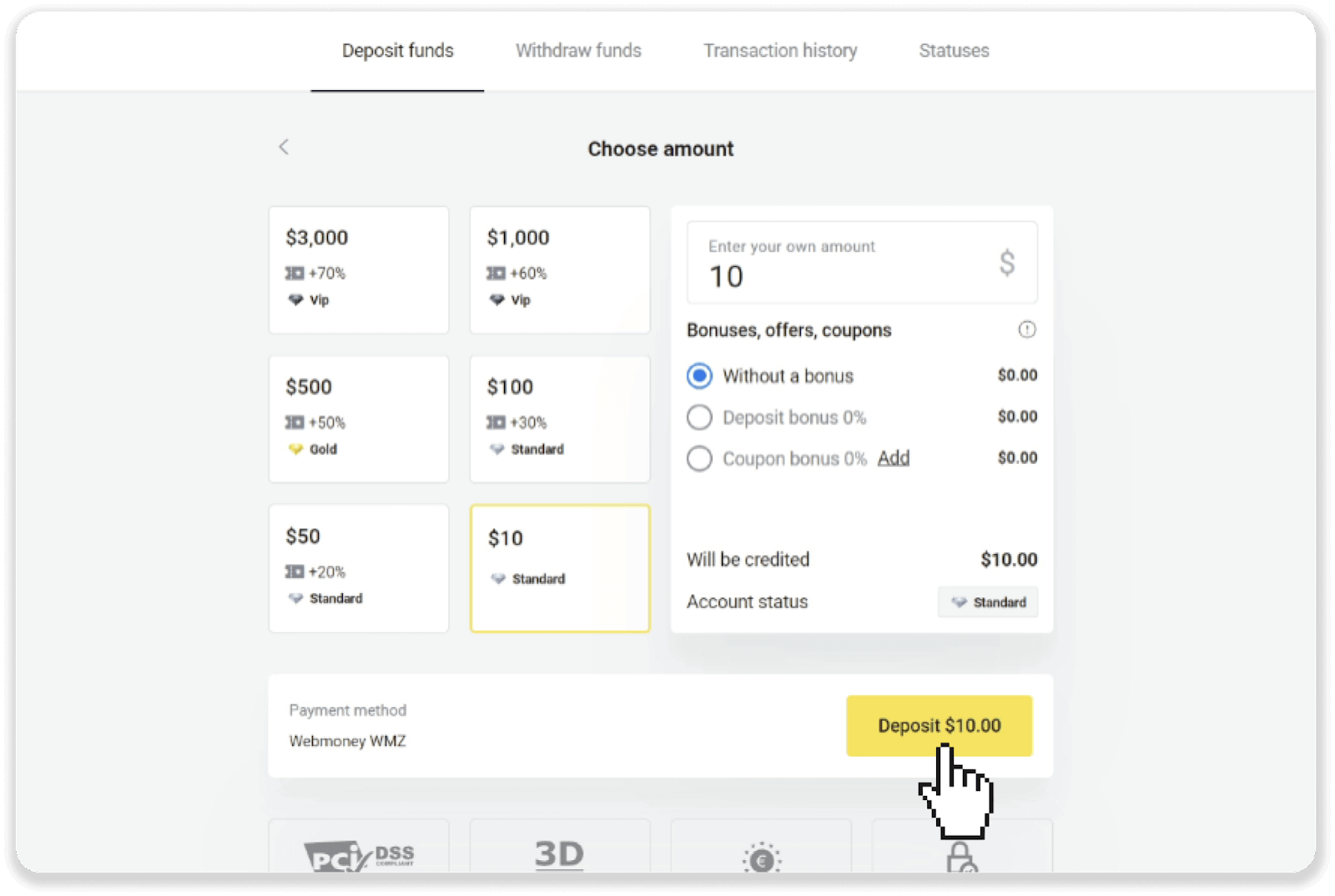
4. உங்கள் Webmoney கணக்கில் உள்நுழைக. உங்கள் Webmoney கணக்கில் போதுமான பணம் இல்லை என்றால், இந்தப் பக்கத்தில் அதை டாப் அப் செய்யலாம்.
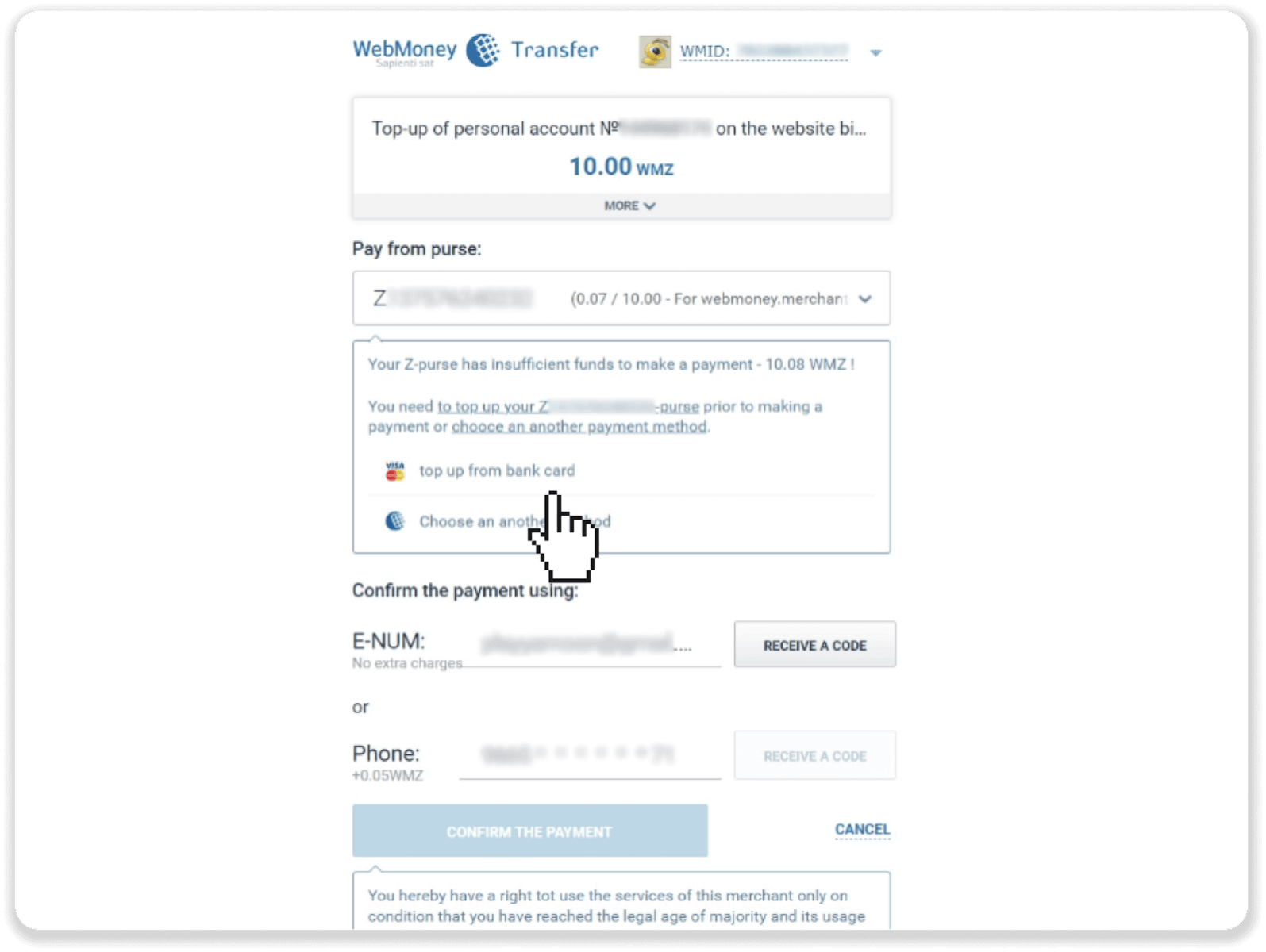
5. வைப்புத்தொகைக்கு போதுமான நிதி உங்களிடம் இருந்தால், இந்தப் பக்கத்தைப் பார்ப்பீர்கள். "கட்டணத்தை உறுதிப்படுத்து" என்பதைக் கிளிக் செய்வதன் மூலம் E-Num அல்லது SMS மூலம் கட்டணத்தை உறுதிப்படுத்தவும்.
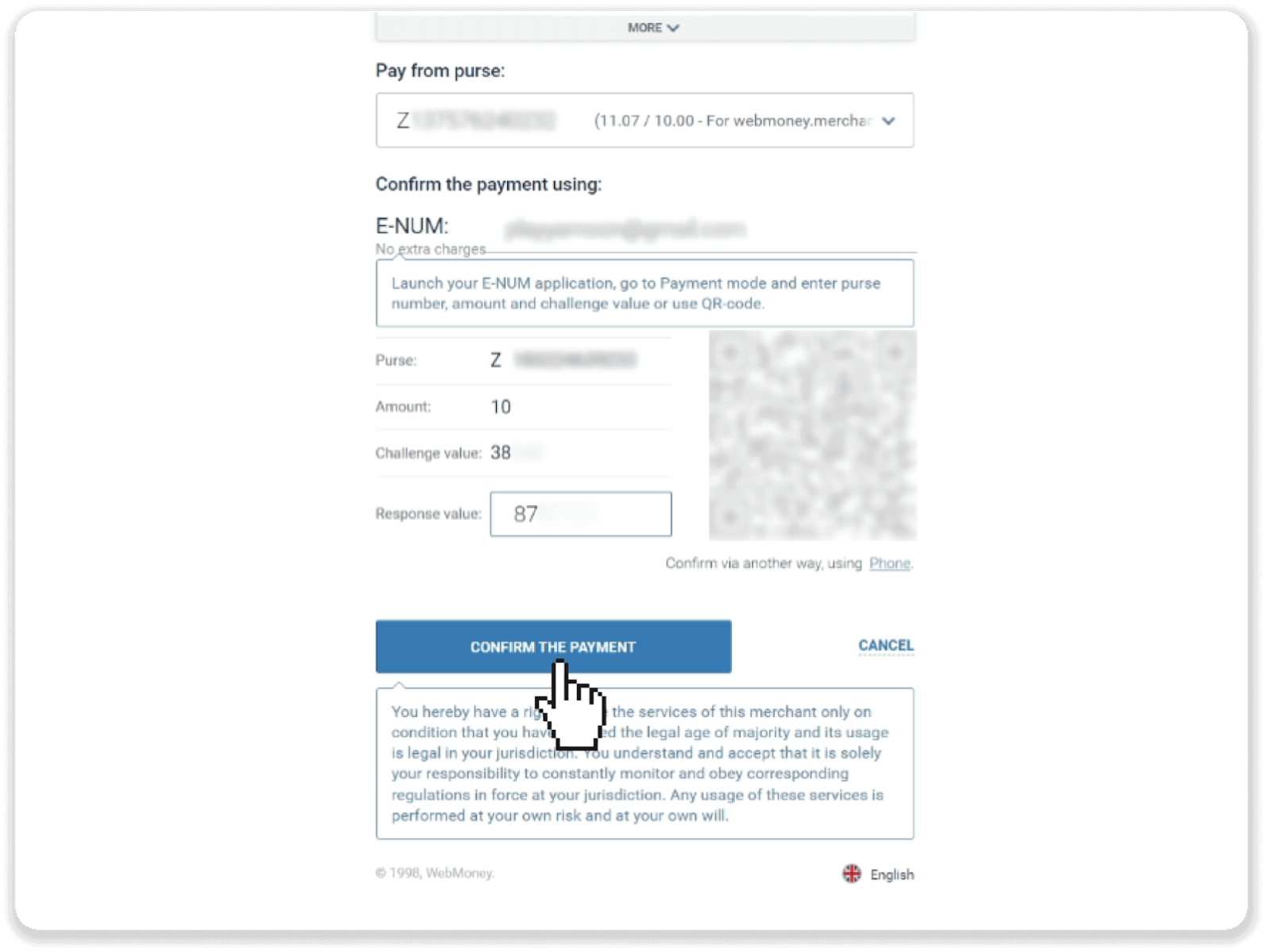
6. பரிவர்த்தனையை முடிக்க, "வியாபாரியின் இணையதளத்திற்குச் செல்" என்பதைக் கிளிக் செய்யவும்.
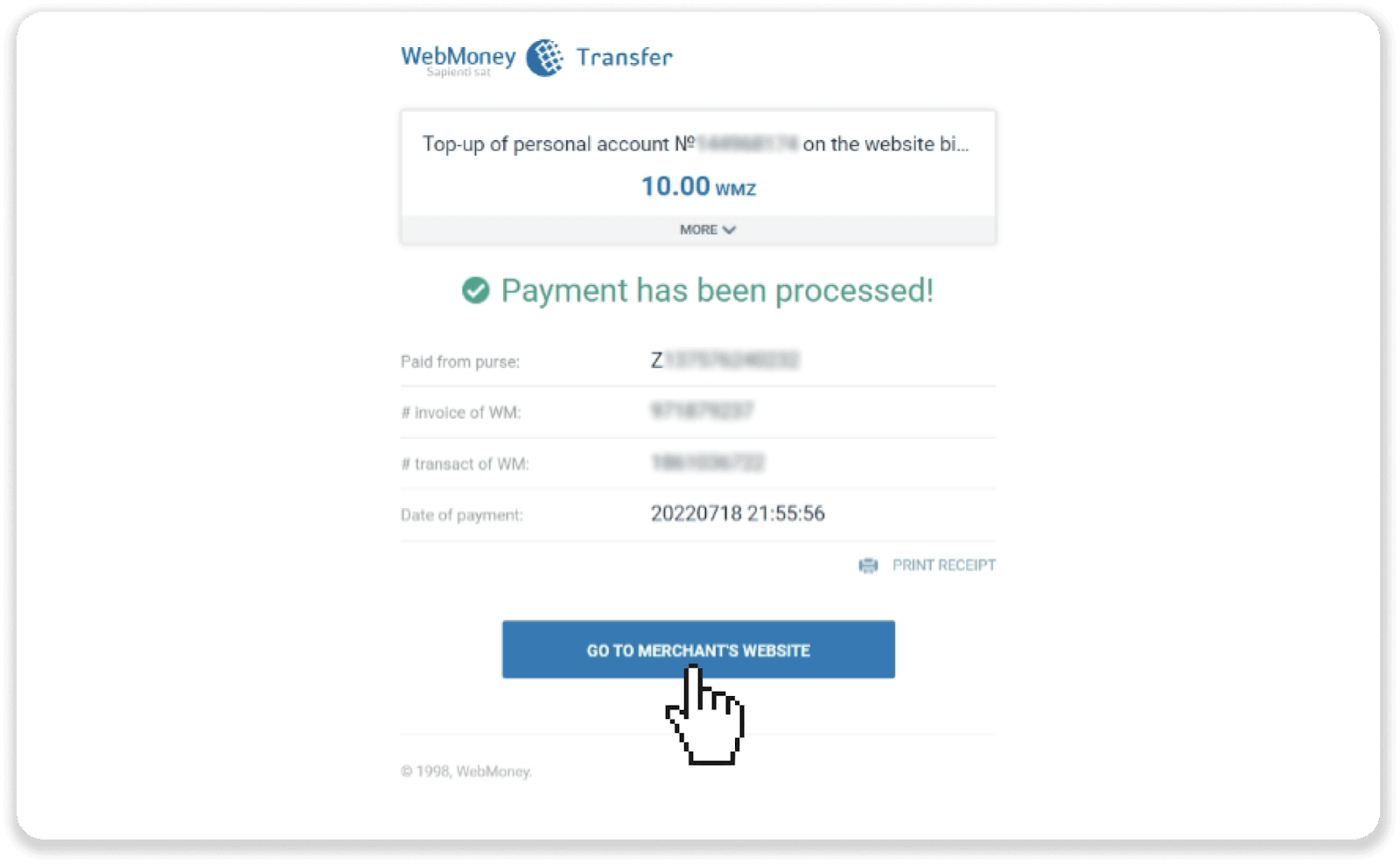
7. நீங்கள் மீண்டும் பினோமோவிற்கு மாற்றப்படுவீர்கள். Binomo இல் உள்ள "பரிவர்த்தனை வரலாற்றில்" உங்கள் டெபாசிட்டின் நிலையை நீங்கள் சரிபார்க்கலாம்.
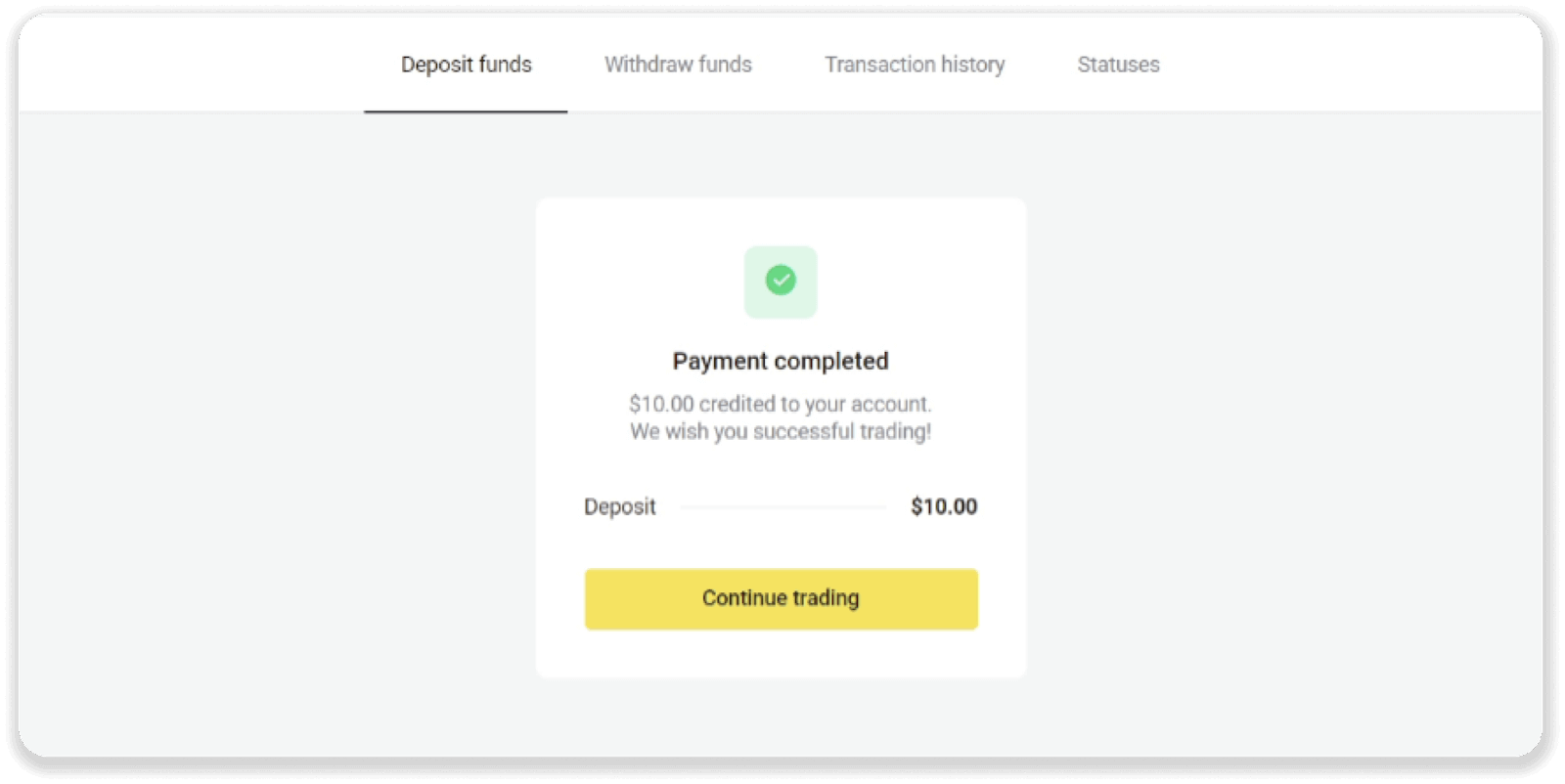
நெடெல்லர்
1. வலது மேல் மூலையில் உள்ள "டெபாசிட்" பட்டனை கிளிக் செய்யவும்.

2. "Сcountry" பிரிவில் உங்கள் நாட்டைத் தேர்ந்தெடுத்து "Neteller" முறையைத் தேர்ந்தெடுக்கவும்.

3. டெபாசிட் செய்ய வேண்டிய தொகையை தேர்வு செய்து, "டெபாசிட்" பட்டனை கிளிக் செய்யவும்.
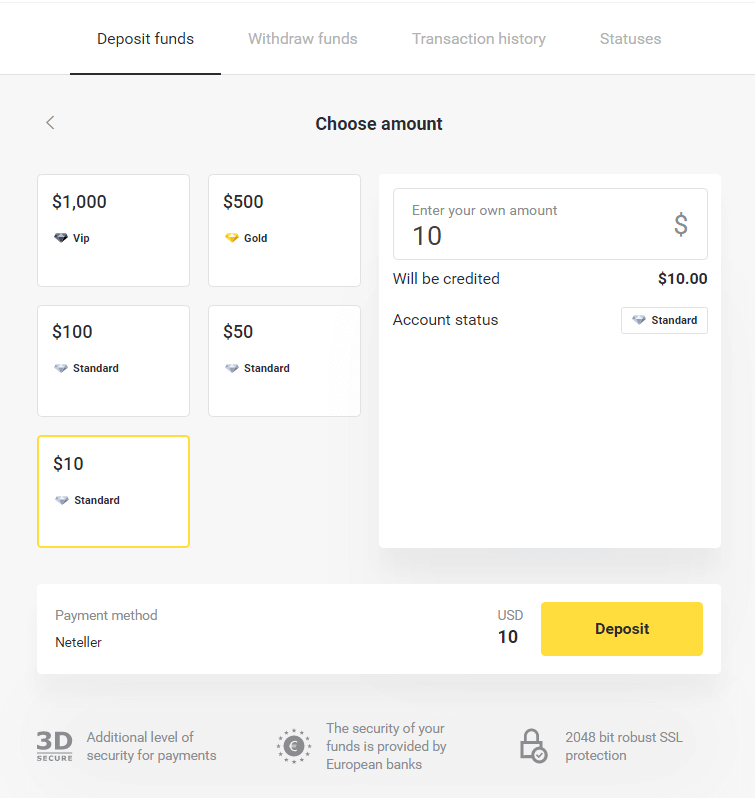
4. மின்னஞ்சல் முகவரியை நகலெடுத்து, "அடுத்து" பொத்தானைக் கிளிக் செய்யவும்.
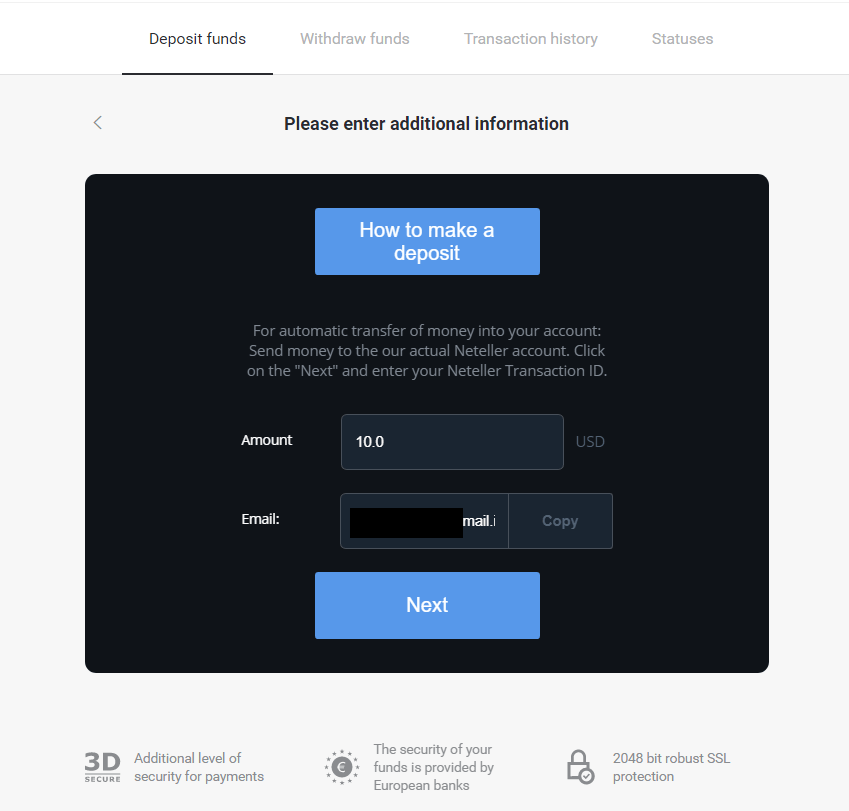
5. Neteller இன் இணையதளத்திற்குச் சென்று உங்கள் கணக்கில் உள்நுழையவும்.
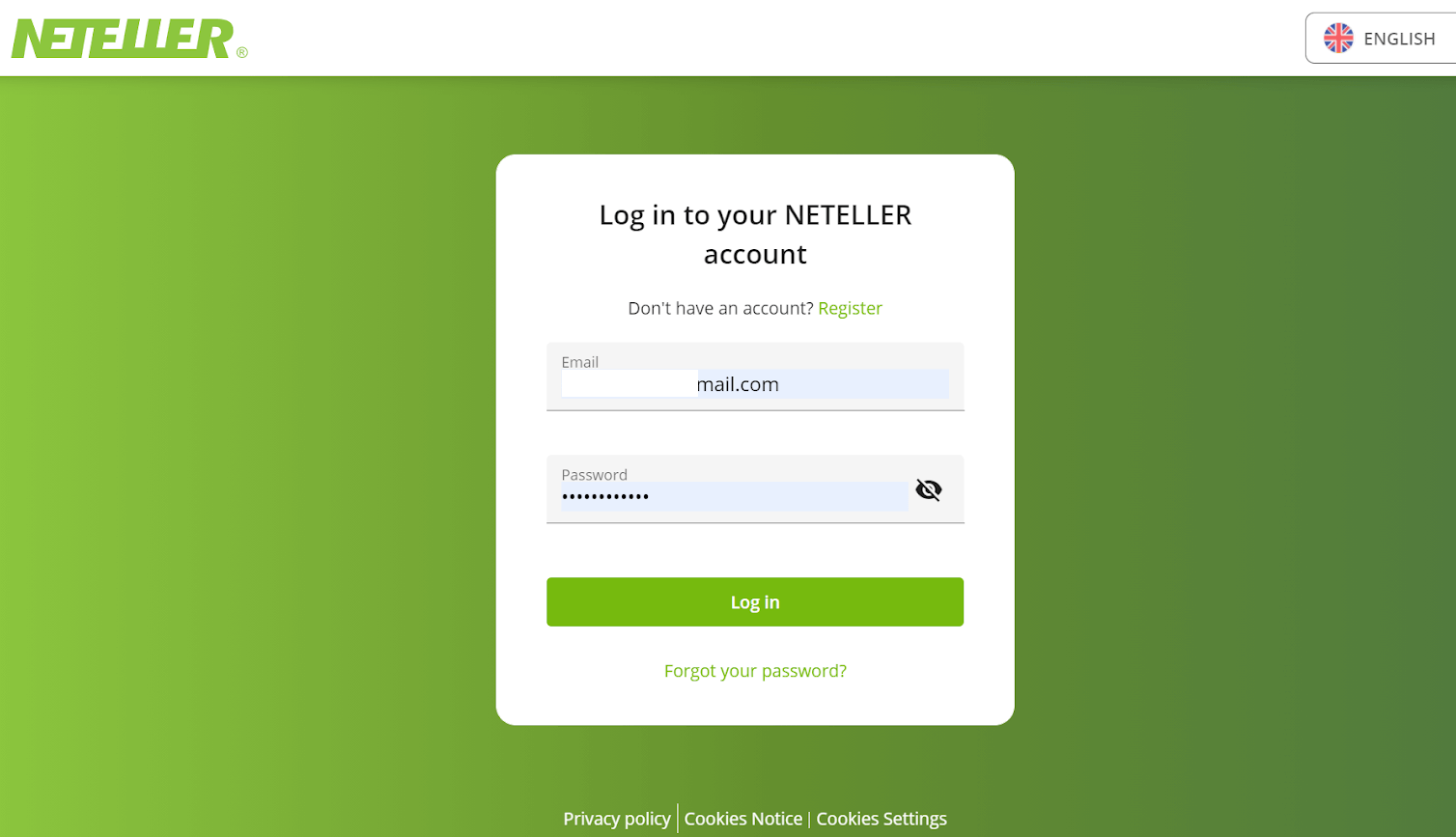
6. “பணப் பரிமாற்றம்” பிரிவில், பினோமோவின் இணையதளத்தில் (படி 4) காட்டப்பட்டுள்ள மின்னஞ்சல் முகவரியைச் செருகவும், மேலும் தொடர “தொடரவும்” பொத்தானைக் கிளிக் செய்யவும்.
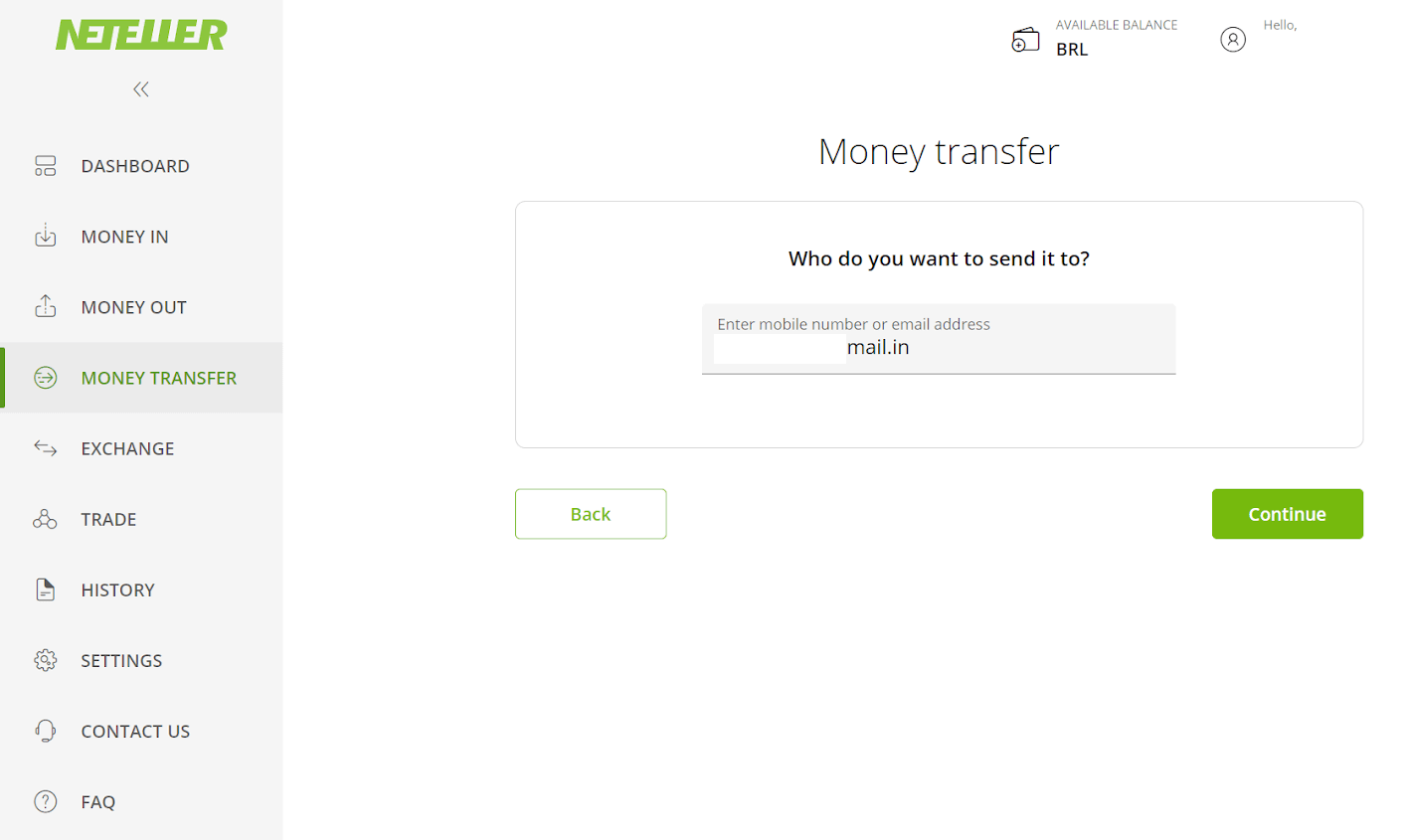
7. பினோமோவில் (படி 3) நீங்கள் தேர்ந்தெடுத்த தொகையை உள்ளிட்டு, தொடர "தொடரவும்" பொத்தானைக் கிளிக் செய்யவும்.
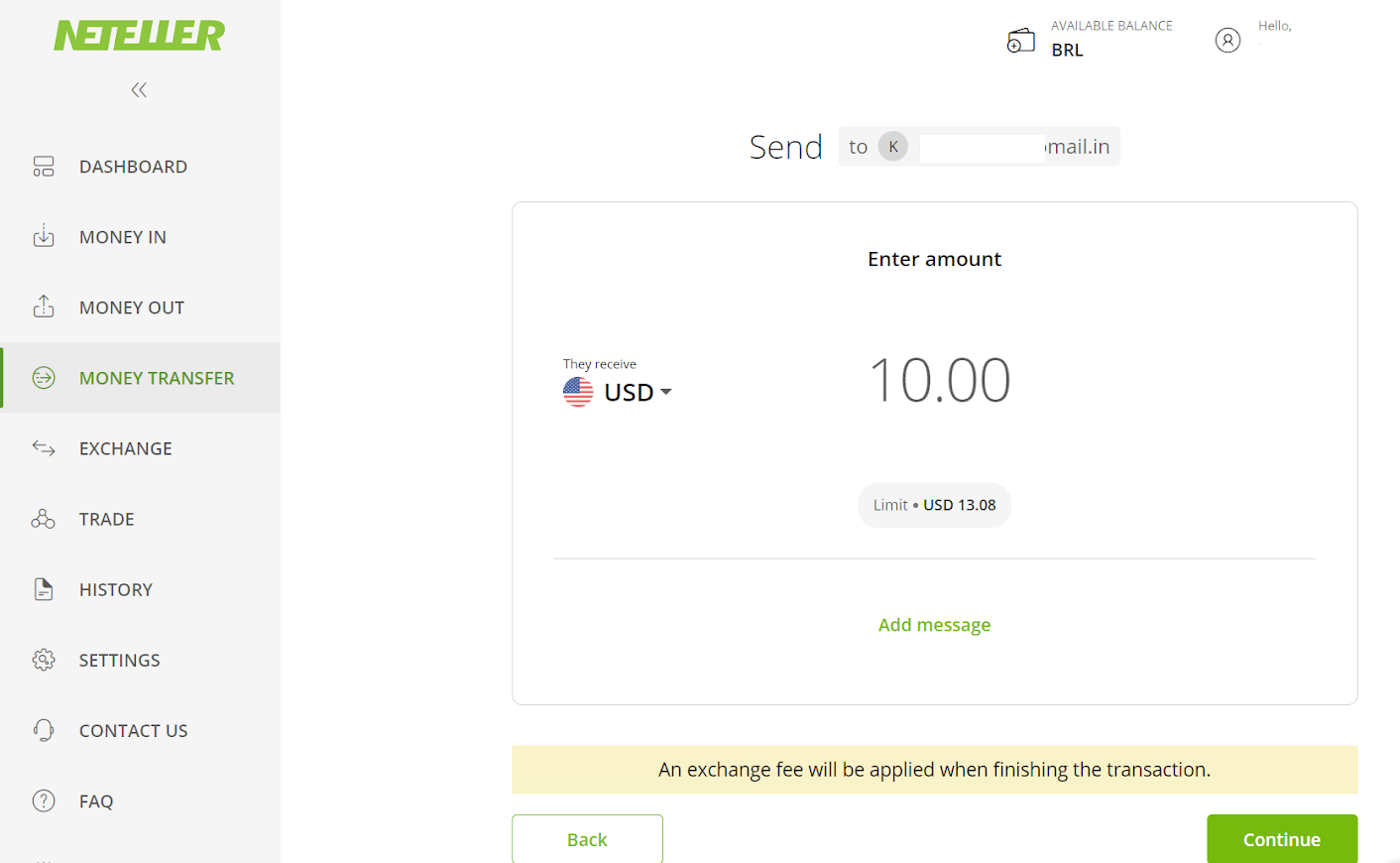
8. உங்கள் பரிமாற்றத்தின் விவரங்களை மதிப்பாய்வு செய்யவும். எல்லாம் சரியாக இருந்தால், பரிவர்த்தனையை உறுதிப்படுத்த "உறுதிப்படுத்து" பொத்தானைக் கிளிக் செய்து, தொடரவும்.
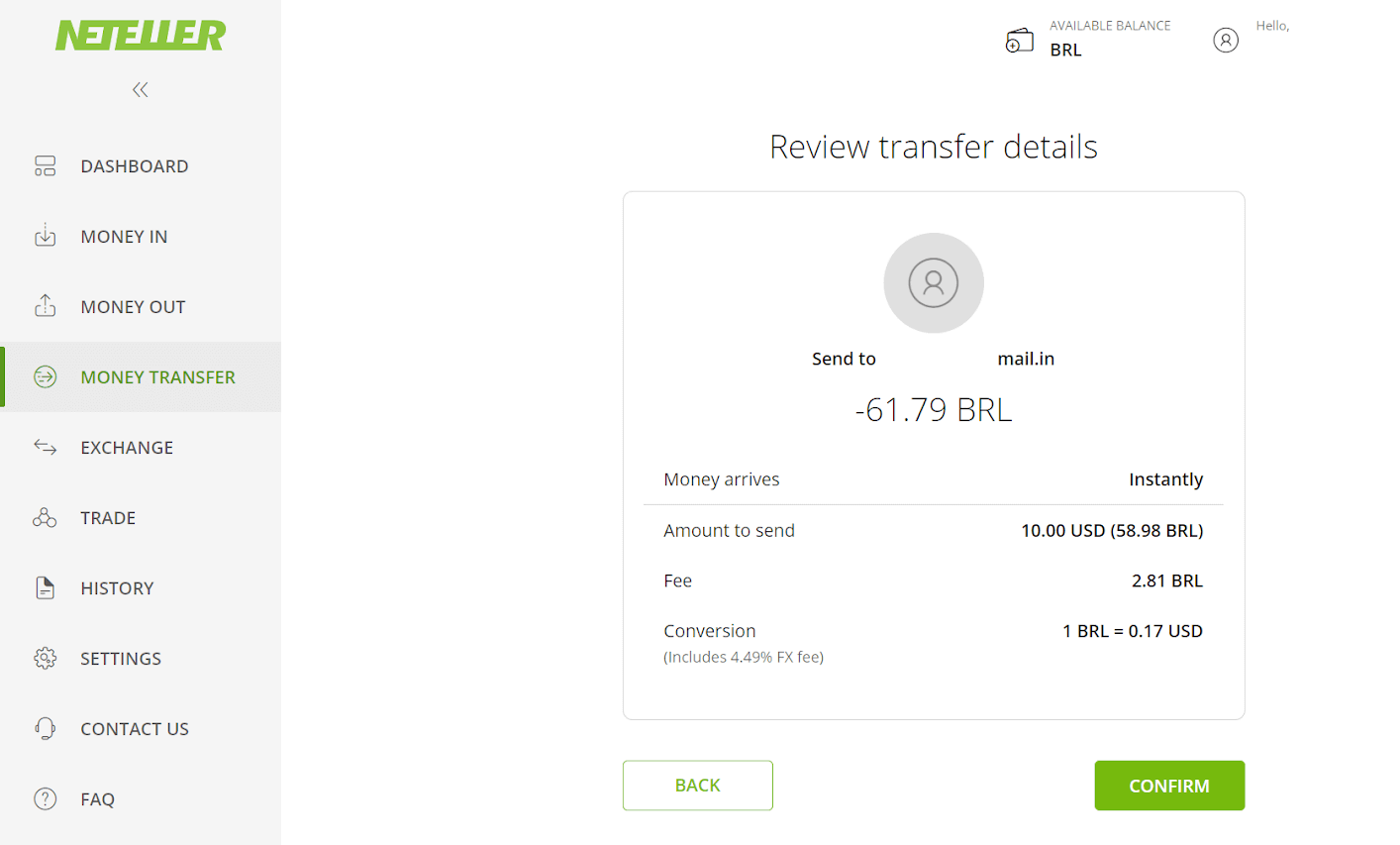
9. உங்கள் பரிவர்த்தனையை முடிக்க உங்கள் பாதுகாப்பான ஐடியை உள்ளிடுமாறு கேட்கப்படுவீர்கள், அதைச் செருகவும் மற்றும் தொடர "உறுதிப்படுத்து" பொத்தானைக் கிளிக் செய்யவும்.
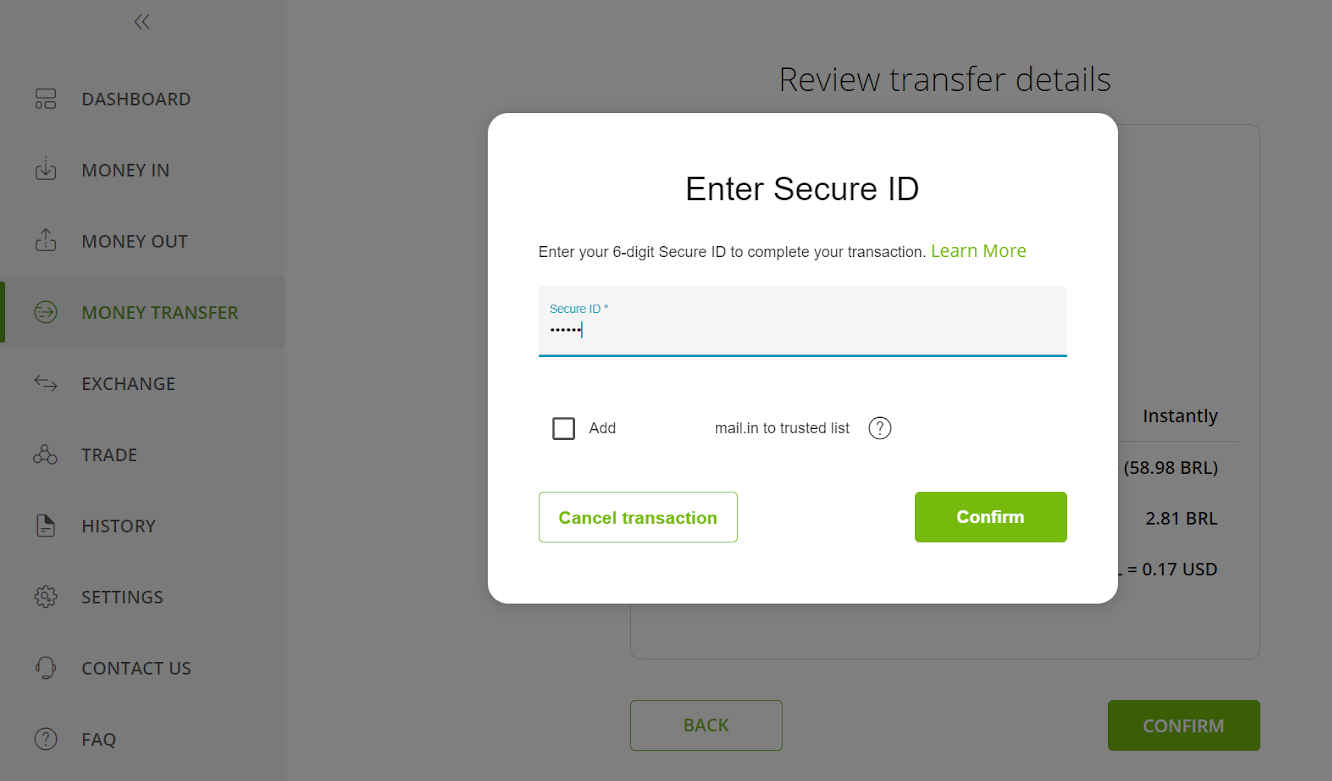
10. உங்கள் பரிவர்த்தனையின் உறுதிப்படுத்தல் தோன்றும். இப்போது மீண்டும் Binomo வைப்பு பக்கத்திற்கு.
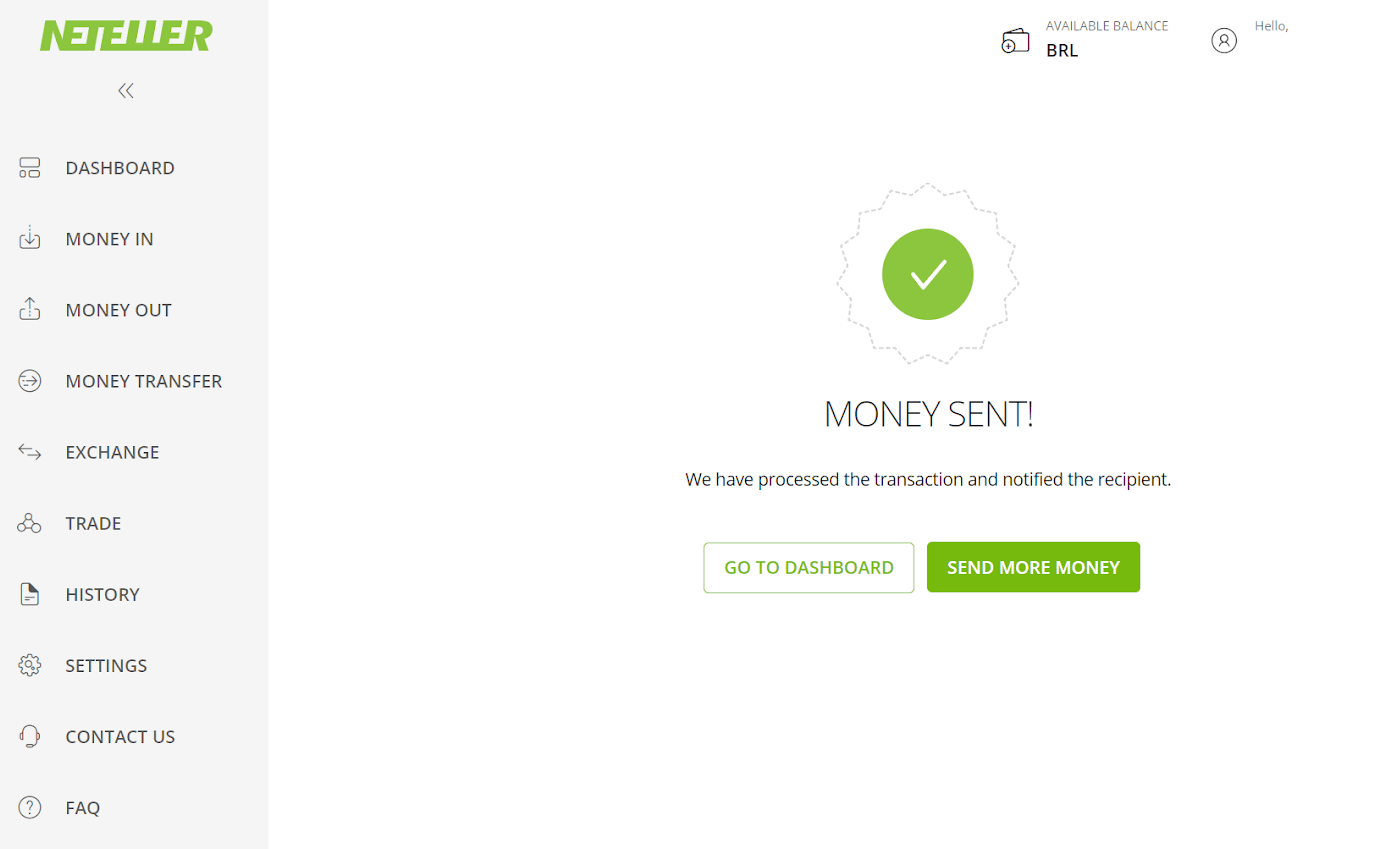
11. "பரிவர்த்தனை ஐடி" புலத்தில் உங்கள் Neteller கணக்கில் காணக்கூடிய பரிவர்த்தனை ஐடியைச் செருகவும், மேலும் தொடர "உறுதிப்படுத்து" பொத்தானைக் கிளிக் செய்யவும்.
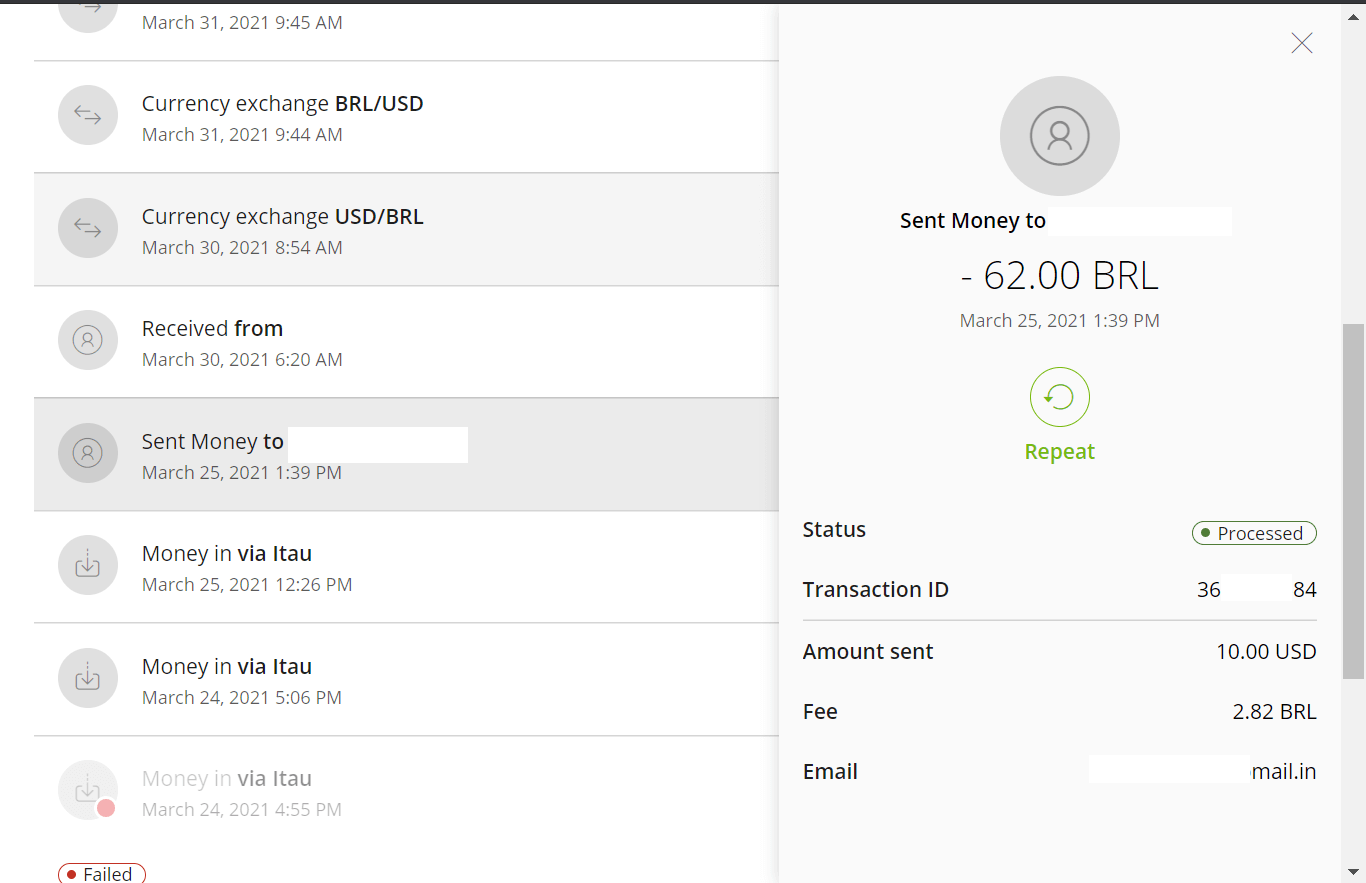
12. வெற்றிகரமான கட்டணத்தின் உறுதிப்படுத்தல் தோன்றும்.

13. "பரிவர்த்தனை வரலாறு" பிரிவில் உங்கள் பரிவர்த்தனையின் நிலையை நீங்கள் சரிபார்க்கலாம்.
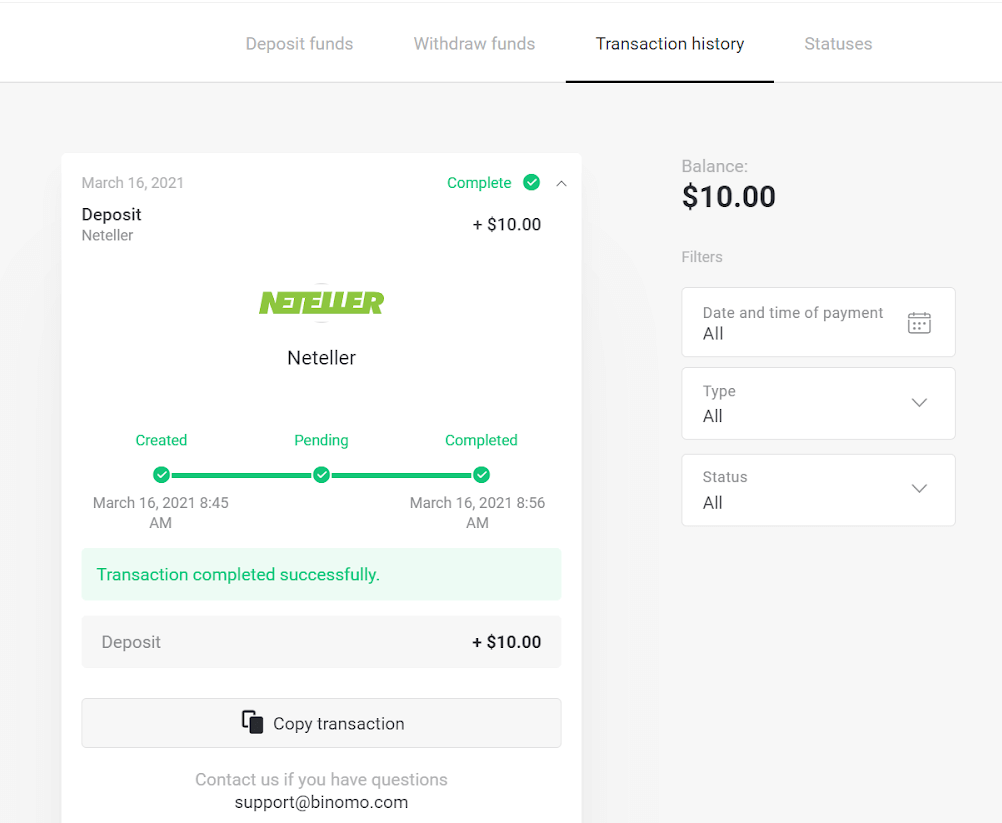
AstroPay
1. வலது மேல் மூலையில் உள்ள "டெபாசிட்" பட்டனை கிளிக் செய்யவும்.
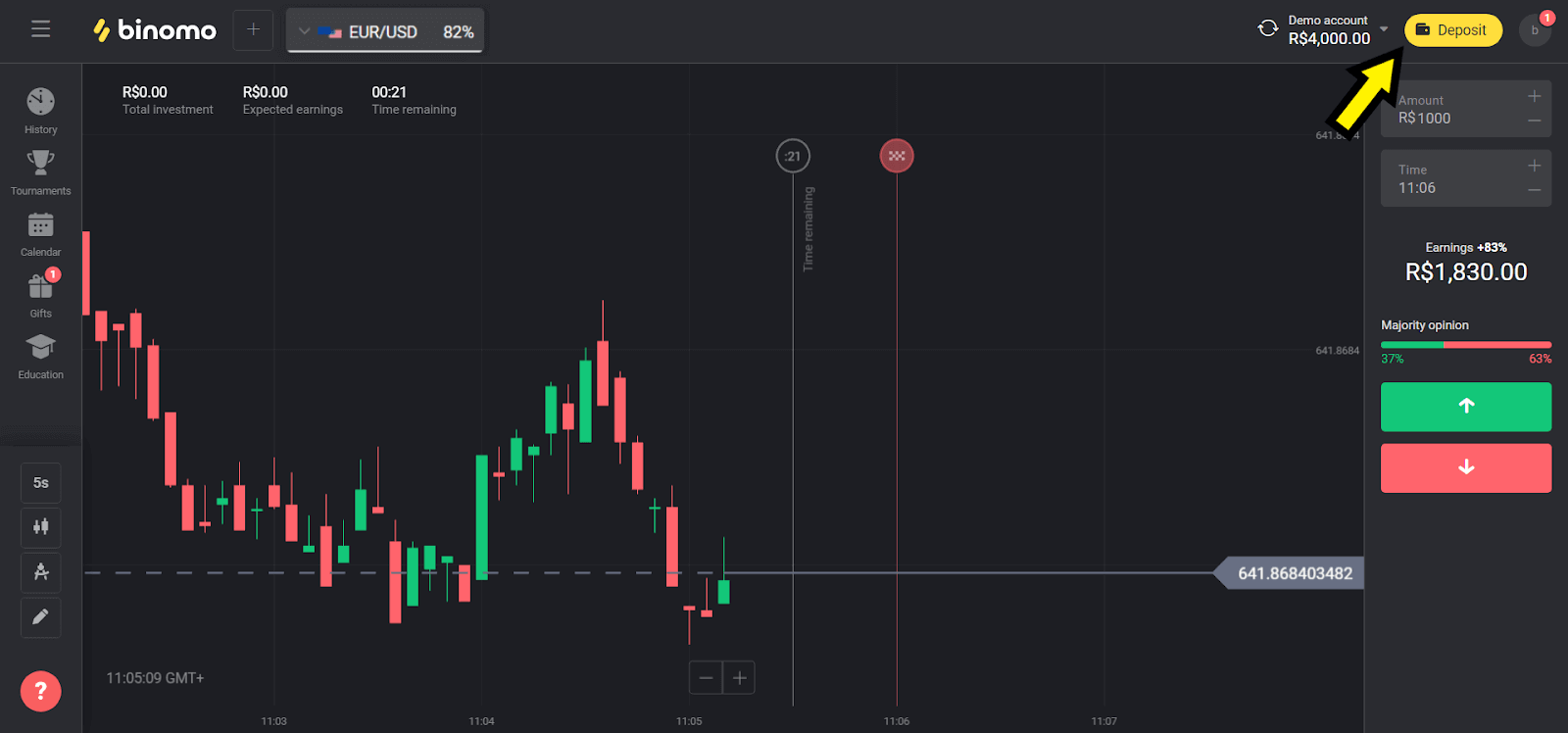
2. "Сcountry" பிரிவில் "Brazil" என்பதைத் தேர்ந்தெடுத்து "AstroPay" முறையைத் தேர்ந்தெடுக்கவும்.
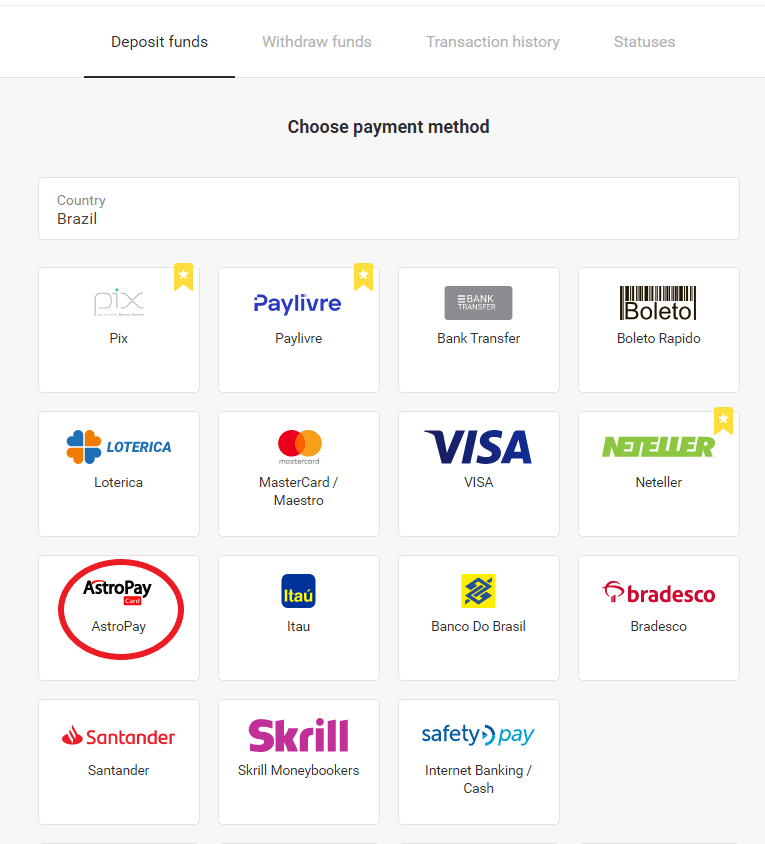
3. டெபாசிட் செய்ய வேண்டிய தொகையை தேர்வு செய்து, "டெபாசிட்" பட்டனை கிளிக் செய்யவும்.
குறிப்பு : குறைந்தபட்ச வைப்புத் தொகை R$ 40.00
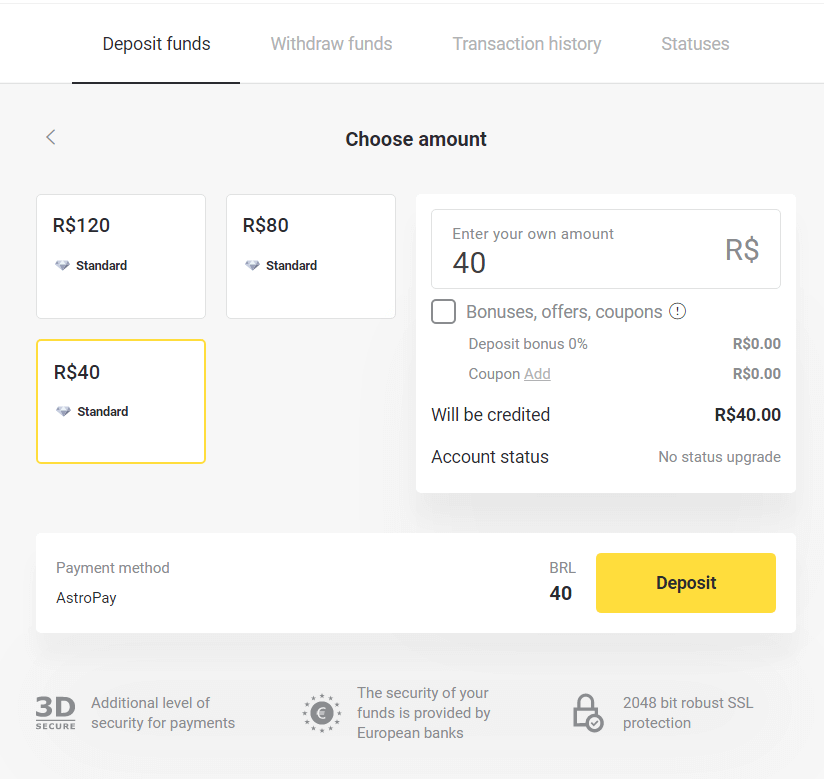
4. நீங்கள் உங்கள் இருப்பைப் பயன்படுத்தப் போகிறீர்கள் என்றால், AstroPay இல் பதிவுசெய்யப்பட்ட எண்ணை உள்ளிட்டு "தொடரவும்" பொத்தானைக் கிளிக் செய்யவும். உங்களிடம் ஏற்கனவே AstroPay கார்டு இருந்தால், "என்னிடம் AstroPay கார்டு உள்ளது" என்ற விருப்பத்தைத் தேர்ந்தெடுக்கவும்.
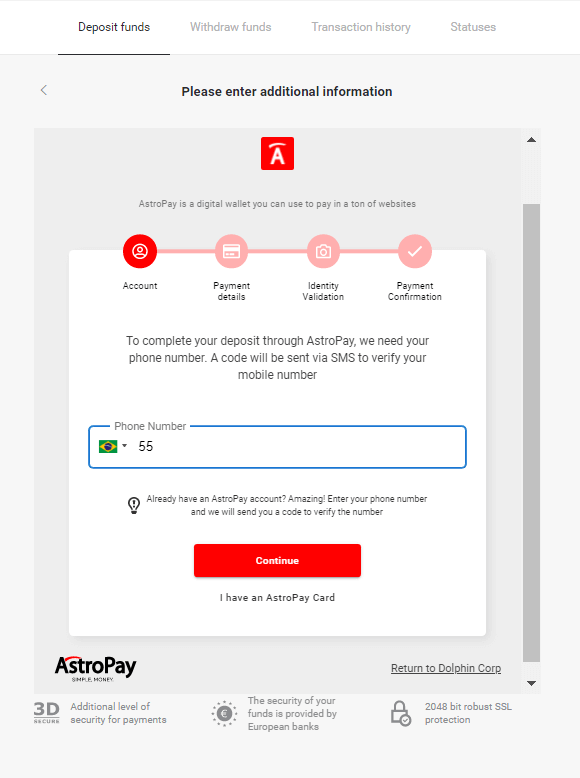
4.1 AstroPay கணக்கிற்கு இருப்பு மூலம் ரீசார்ஜ் செய்யவும்:
எண்ணை உள்ளிட்ட பிறகு, "தொடரவும்" என்பதைக் கிளிக் செய்யவும். சரிபார்ப்பிற்கான குறியீட்டைக் கொண்ட SMS ஒன்றைப் பெறுவீர்கள். இந்த குறியீட்டை உள்ளிட்டு "தொடரவும்" என்பதைக் கிளிக் செய்யவும்.
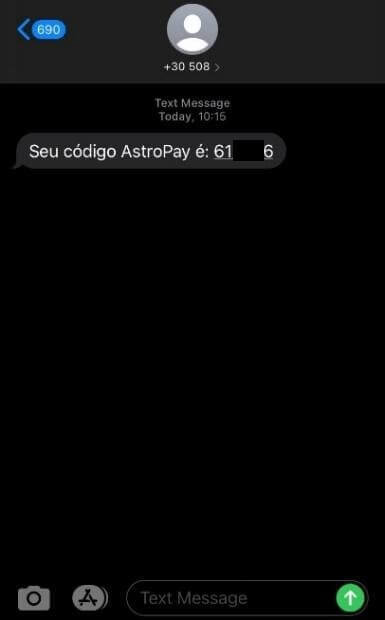
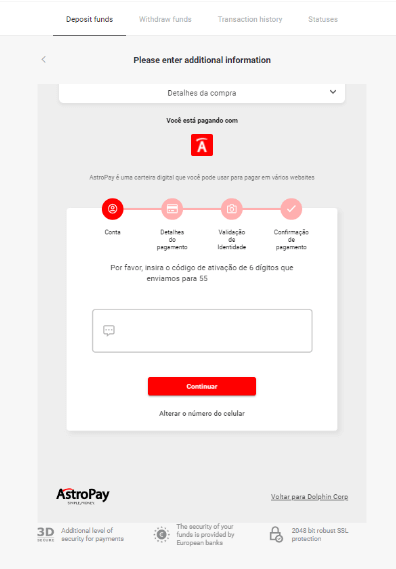
4.1.2 "Usar meu saldo AstroPay" விருப்பத்தைத் தேர்ந்தெடுக்கவும்.
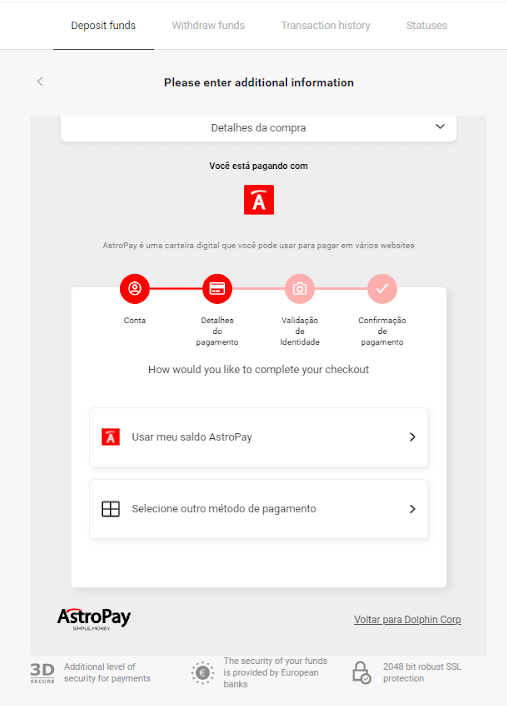
4.1.3 நீங்கள் விரும்பிய ரீசார்ஜ் செய்வதற்கு போதுமான இருப்பு இருப்பதை உறுதிசெய்து, "தொடரவும்" என்பதைக் கிளிக் செய்யவும்.
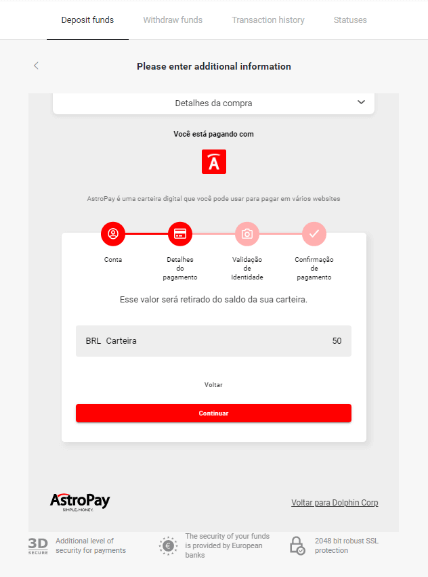
4.2 AstroPay கார்டு மூலம் ரீசார்ஜ் செய்யுங்கள்:
உங்கள் AstroPay கார்டு விவரங்களை உள்ளிட்டு, "உறுதிப்படுத்து வைப்பு" என்பதைக் கிளிக் செய்யவும்.
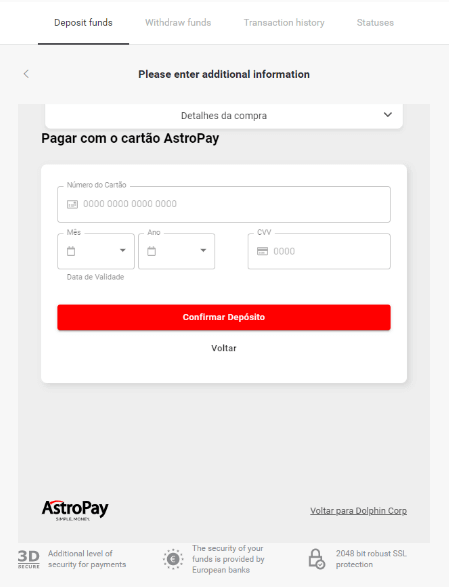
5. வைப்புத்தொகையிலிருந்து உறுதிப்படுத்தல் செய்தியைப் பெறுவீர்கள். "வோல்டார் பாரா டால்பின் கார்ப் எல்எல்சி" என்பதைக் கிளிக் செய்யவும்.
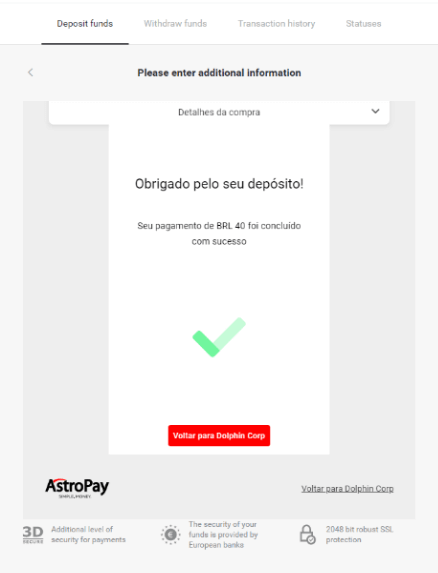
6. உங்கள் பரிவர்த்தனையின் கட்டண உறுதிப்படுத்தலைப் பெறுவீர்கள்.
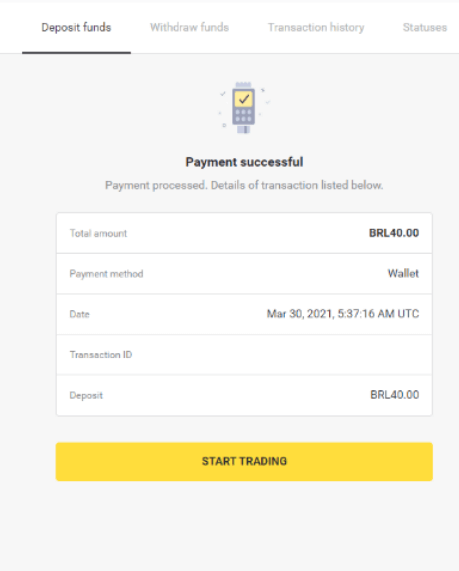
7. "பரிவர்த்தனை வரலாறு" பிரிவில் உங்கள் பரிவர்த்தனையின் நிலையை நீங்கள் சரிபார்க்கலாம்.
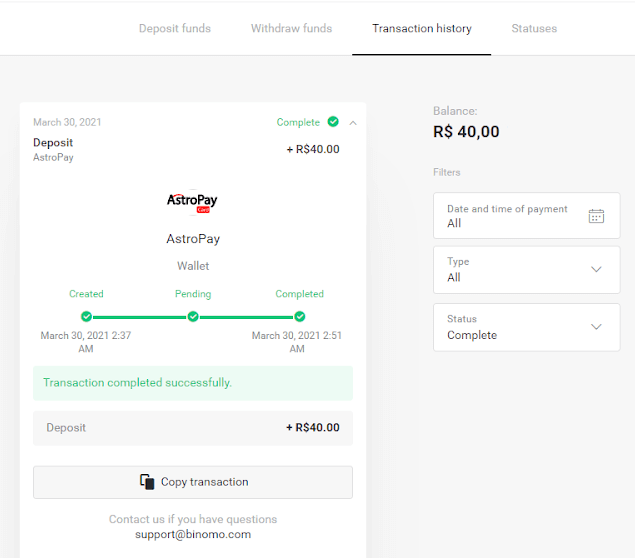
பண யு
1. உங்கள் CashU eWallet இல் பூஜ்ஜிய இருப்பு இருந்தால், இந்த இணைப்பைப் பயன்படுத்தி உங்கள் நாட்டில் உள்ள சட்டப்பூர்வ விற்பனையாளரைத் தொடர்பு கொள்ள வேண்டும்: https://www.cashu.com/site/en/topup
(உங்களிடம் போதுமான இருப்பு இருந்தால் இந்தப் படியைத் தவிர்க்கவும்).
மேல் வலது மூலையில் உள்ள "டெபாசிட்" பொத்தானைக் கிளிக் செய்யவும்.
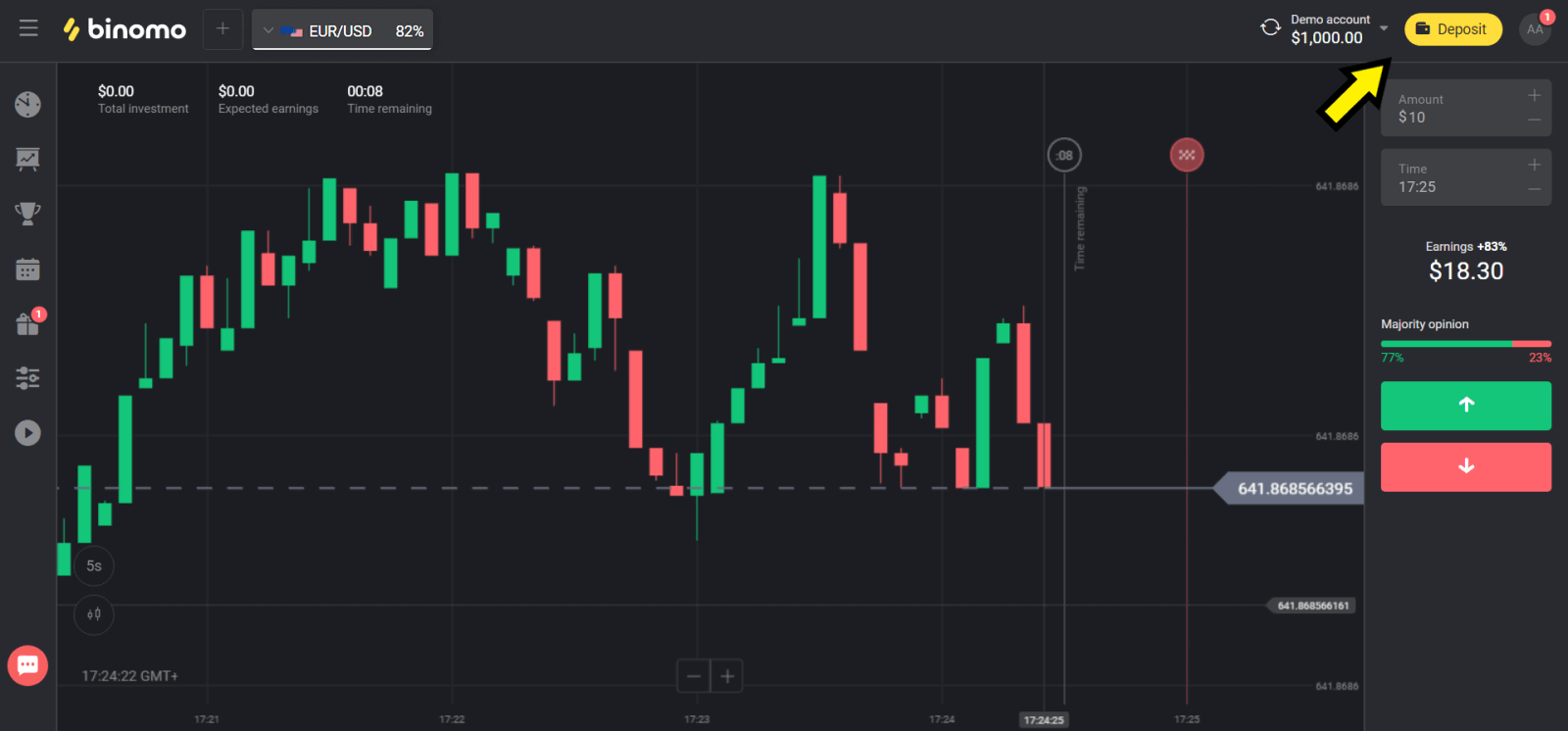
2. "Сcountry" பிரிவில் உங்கள் நாட்டைத் தேர்வு செய்து, "Cash U" முறையைத் தேர்ந்தெடுக்கவும்.
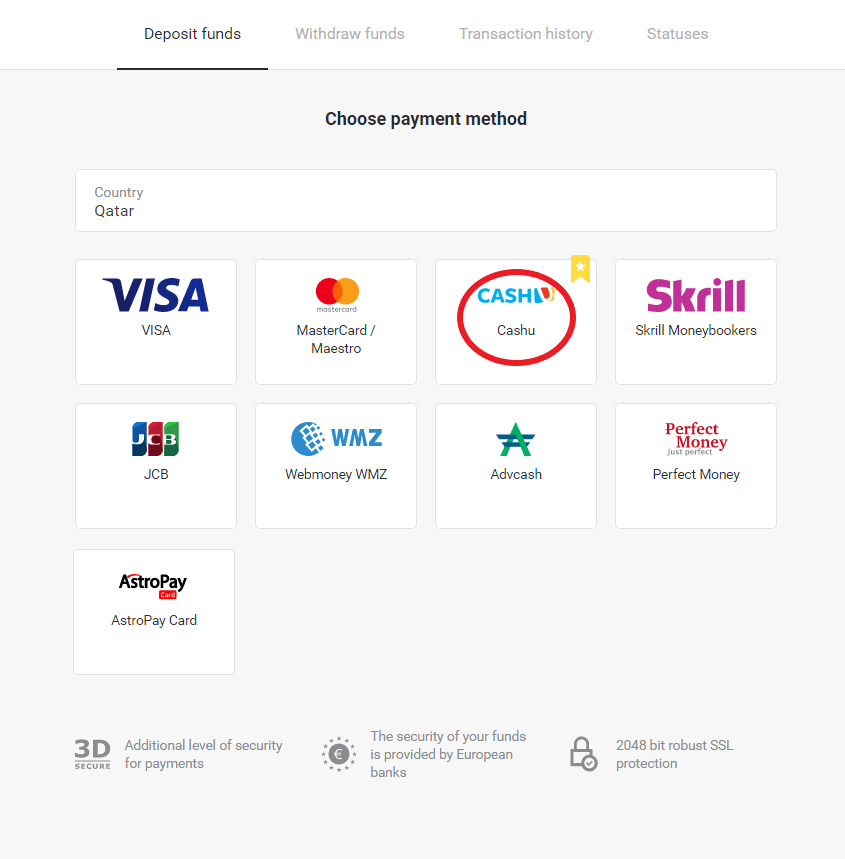
3. டெபாசிட் செய்ய வேண்டிய தொகையைத் தேர்ந்தெடுத்து, உங்கள் முதல் மற்றும் கடைசி பெயர்களை உள்ளிட்டு, "டெபாசிட்" பொத்தானைக் கிளிக் செய்யவும்.
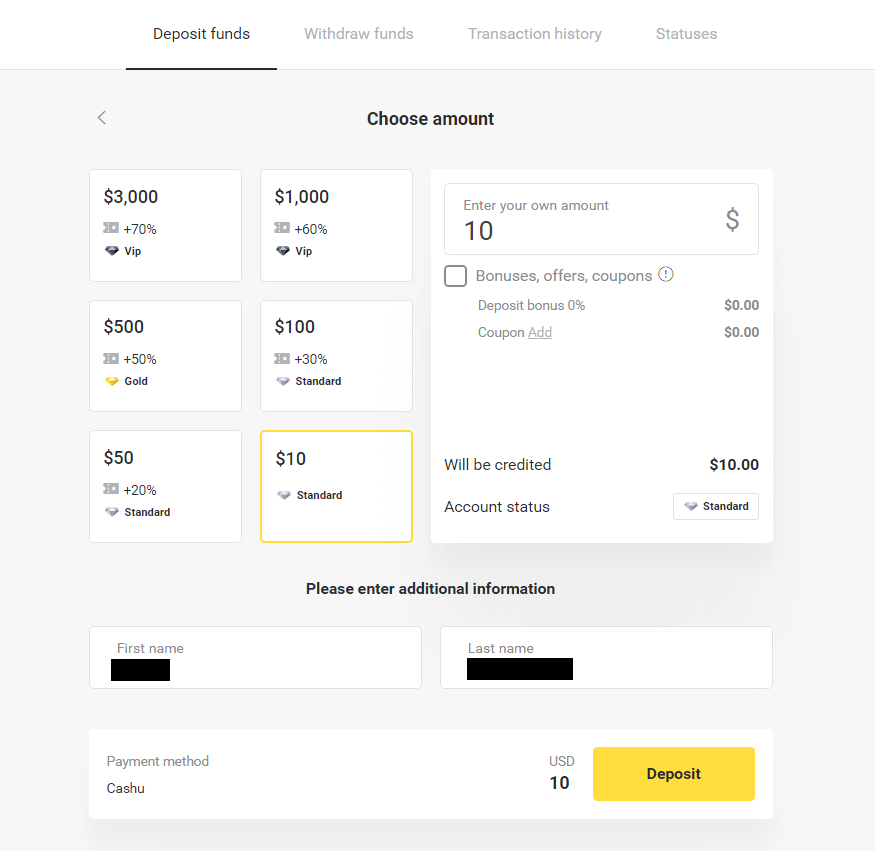
4. தொடர "Cash U" என்பதைத் தேர்ந்தெடுக்கவும்.
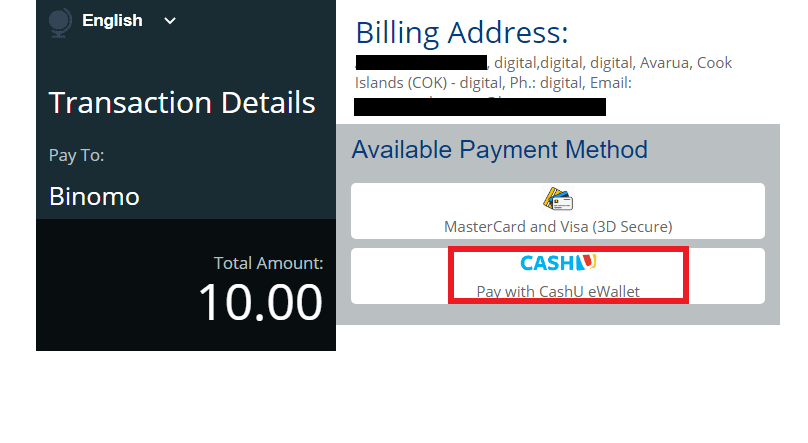
5. தொடர "ஆம்" என்பதைத் தேர்ந்தெடுக்கவும்.
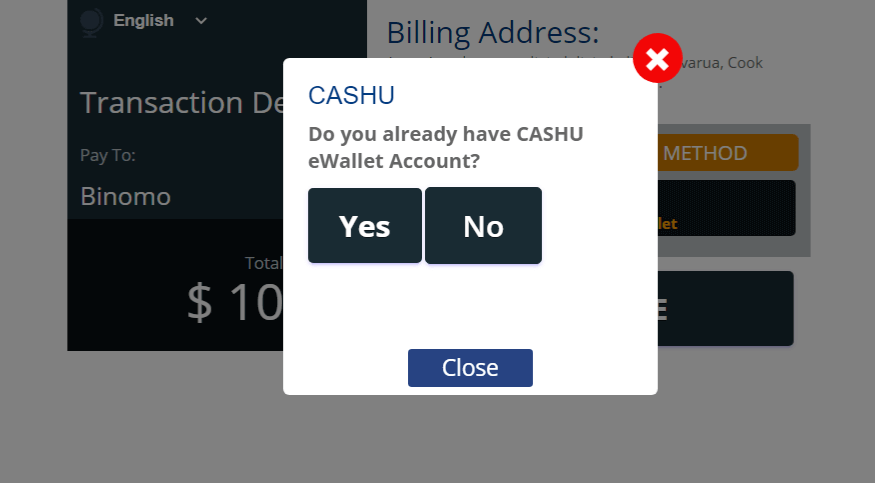
6. தேவையான தகவலை உள்ளிடவும் (உங்கள் eWallet இன் உள்நுழைவு மற்றும் கடவுச்சொல்), "நான் ஒரு மனிதன்" என்ற பெட்டியைக் கிளிக் செய்து, தொடர "பணம்" பொத்தானைக் கிளிக் செய்யவும்.
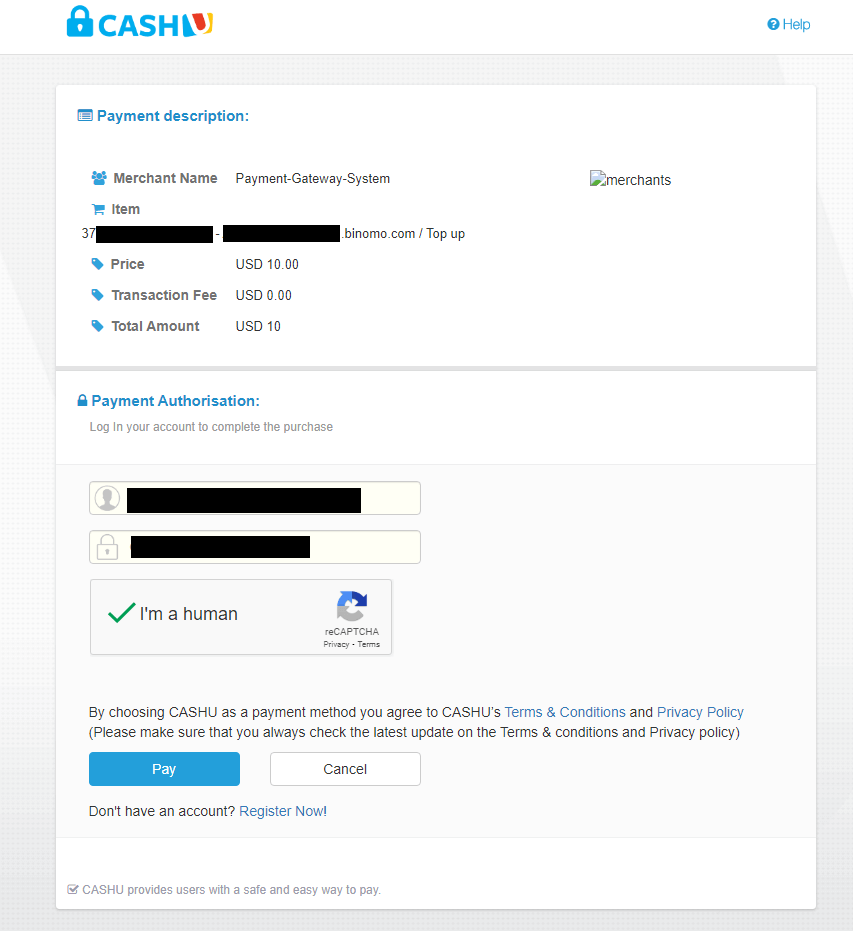
7. "பணம் செலுத்துதல் வெற்றிகரமானது" என்ற புதிய தாவல் திறக்கும்.
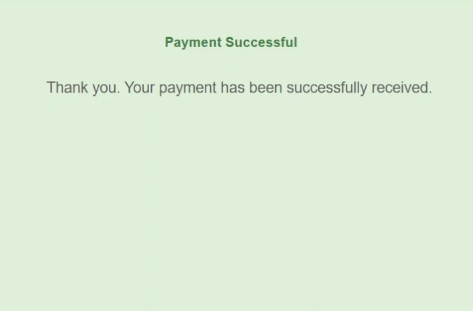
8. உங்கள் டெபாசிட் பற்றிய தகவல் உங்கள் கணக்கில் உள்ள "பரிவர்த்தனை வரலாறு" பக்கத்தில் இருக்கும்.
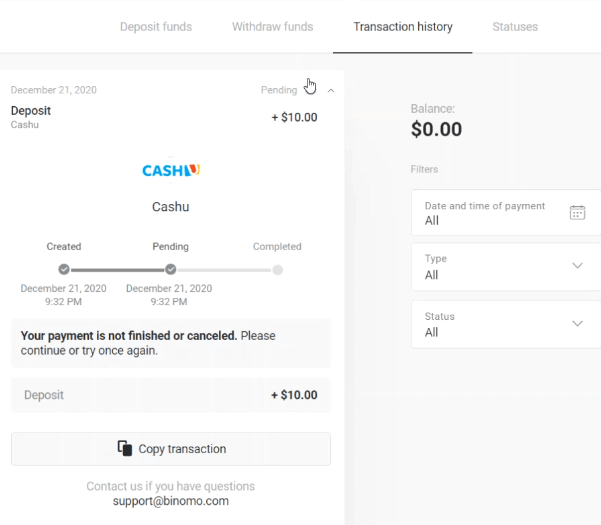
ஸ்க்ரில்
1. வலது மேல் மூலையில் உள்ள "டெபாசிட்" பட்டனை கிளிக் செய்யவும்.

2. "Сcountry" பிரிவில் உங்கள் நாட்டைத் தேர்ந்தெடுத்து "Skrill" முறையைத் தேர்ந்தெடுக்கவும்.
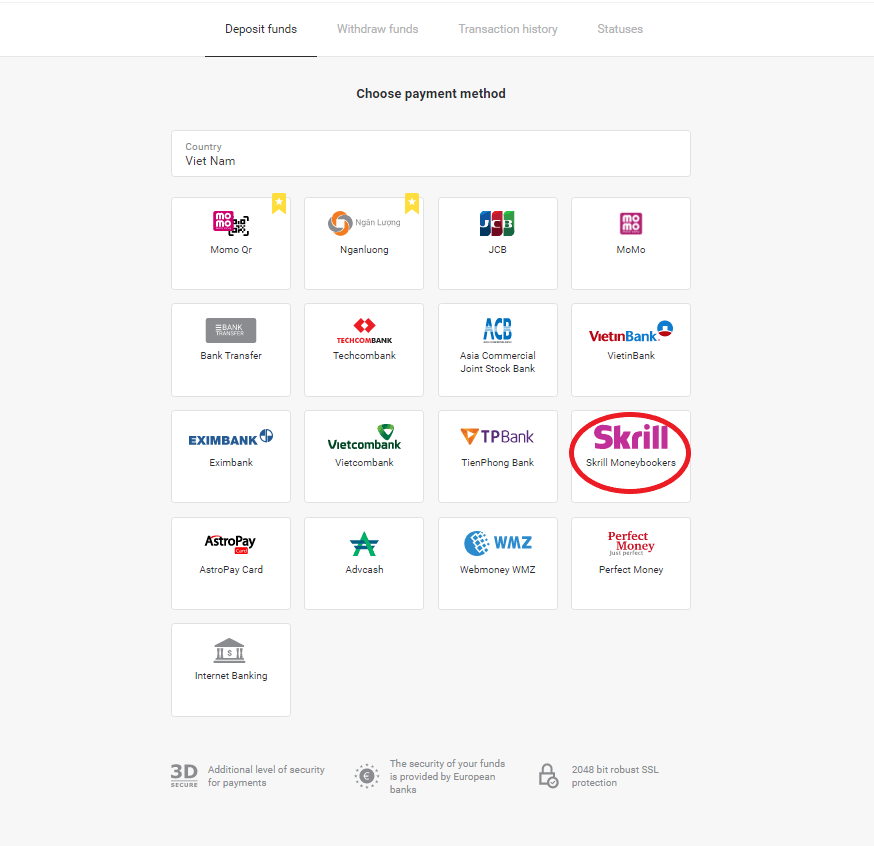
3. டெபாசிட் செய்ய வேண்டிய தொகையை தேர்வு செய்து, "டெபாசிட்" பட்டனை கிளிக் செய்யவும்.
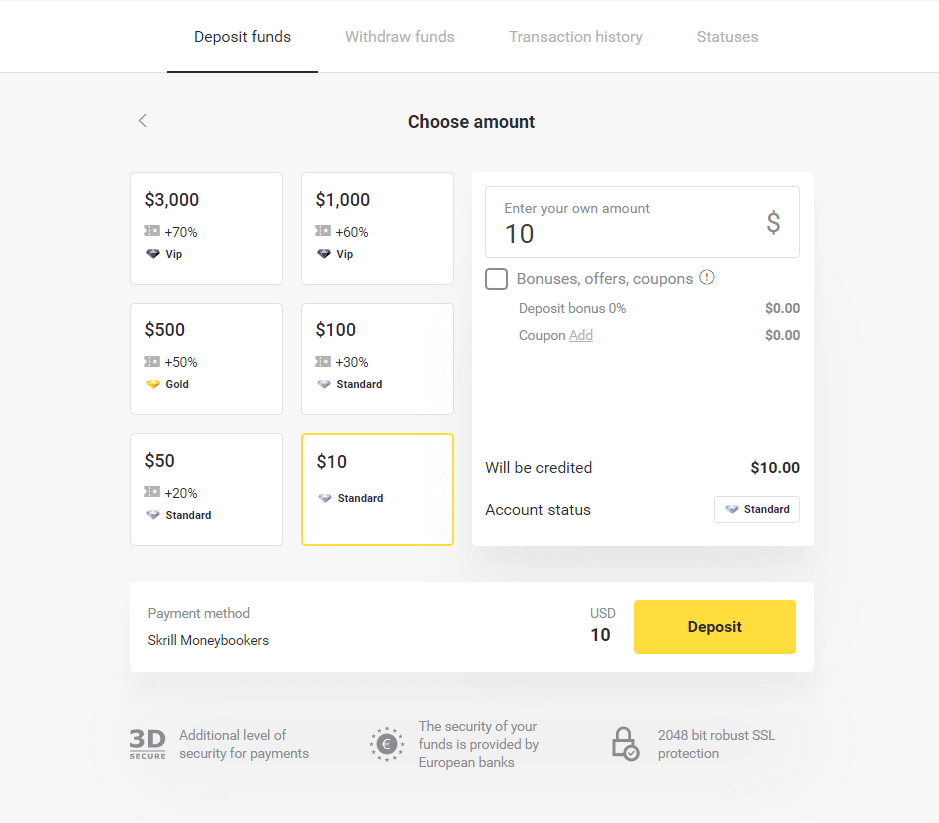
4. Binomo's Skrill கணக்கு மின்னஞ்சலை நகலெடுக்க "நகலெடு" பொத்தானைக் கிளிக் செய்யவும். பின்னர் "அடுத்து" பொத்தானை கிளிக் செய்யவும்.
அல்லது GIF அறிவுறுத்தலைப் பெற, "எப்படி வைப்புச் செய்வது" என்பதைக் கிளிக் செய்யலாம்.
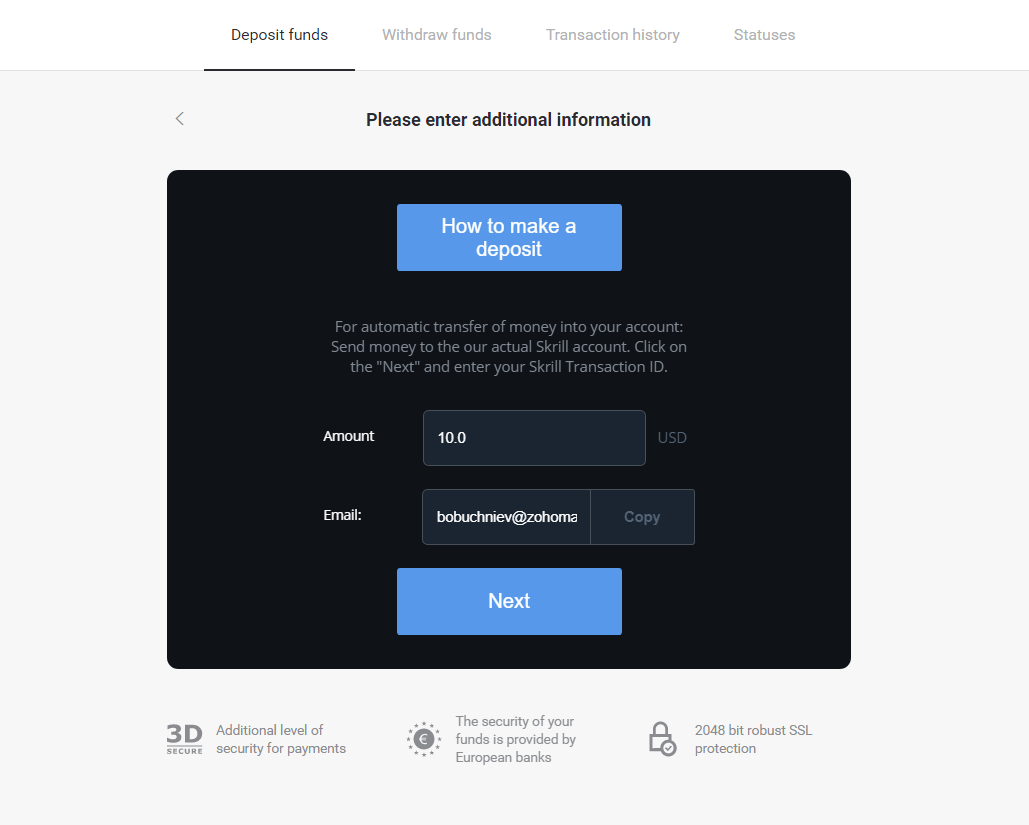
5. நீங்கள் ஒரு Skrill பரிவர்த்தனை ஐடியை உள்ளிட வேண்டும். அதைச் செய்ய, உங்கள் Skrill கணக்கைத் திறந்து, நீங்கள் முகவரியை நகலெடுத்த Binomo கணக்கிற்கு நிதியை அனுப்பவும்.
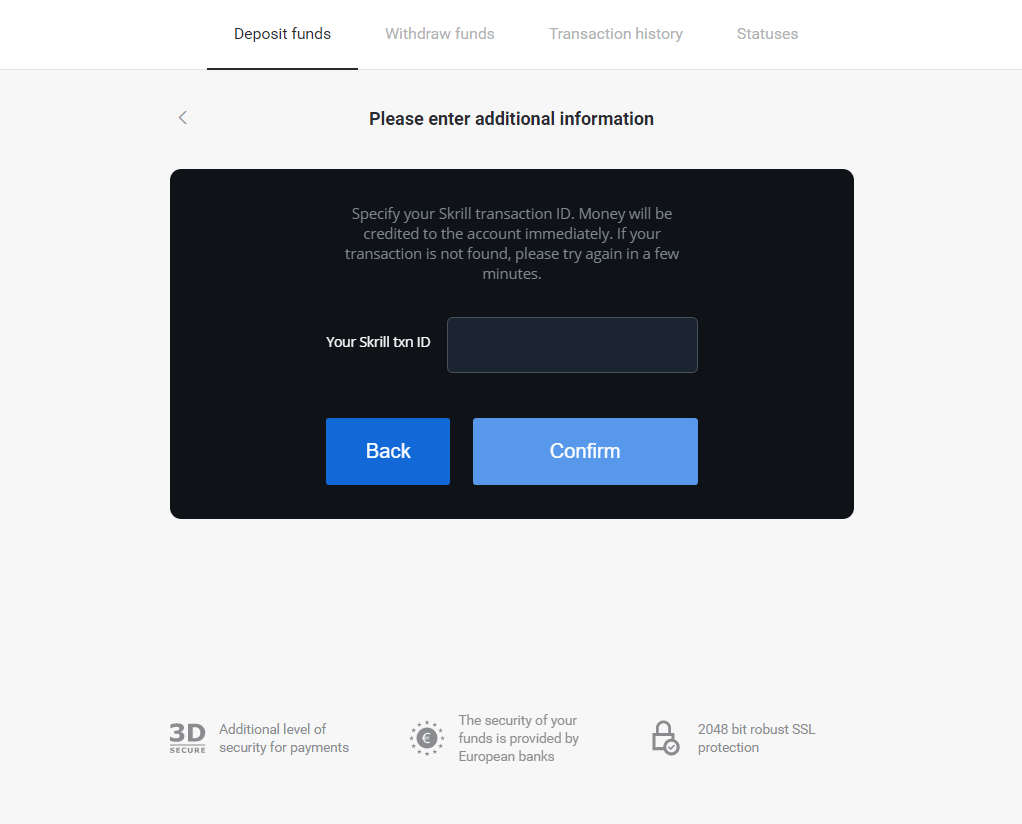
5.1 உங்கள் Skrill கணக்கைத் திறந்து, "அனுப்பு" பொத்தானைக் கிளிக் செய்து, "Skrill to Skrill" விருப்பத்தைத் தேர்ந்தெடுக்கவும்.
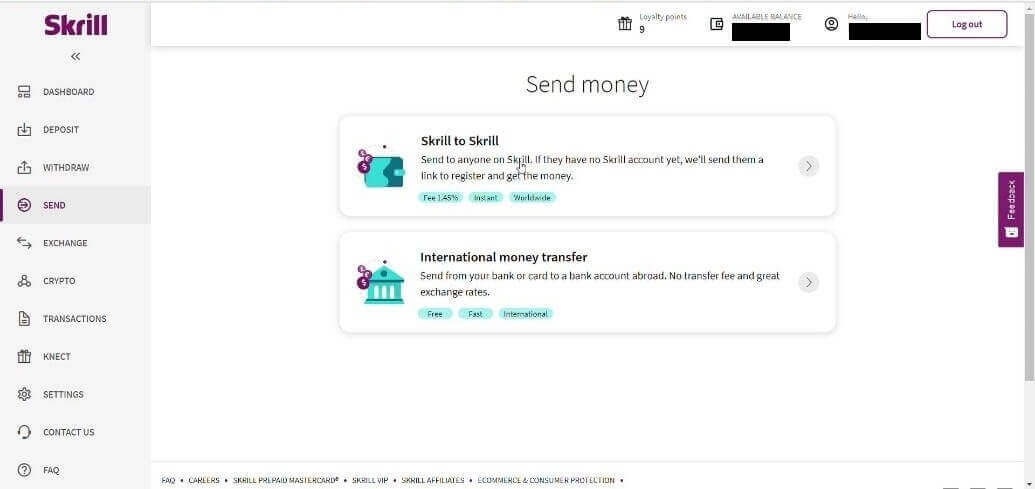
5.2 நீங்கள் முன்பு நகலெடுத்த Binomo மின்னஞ்சல் முகவரியை ஒட்டவும் மற்றும் "தொடரவும்" பொத்தானைக் கிளிக் செய்யவும்.
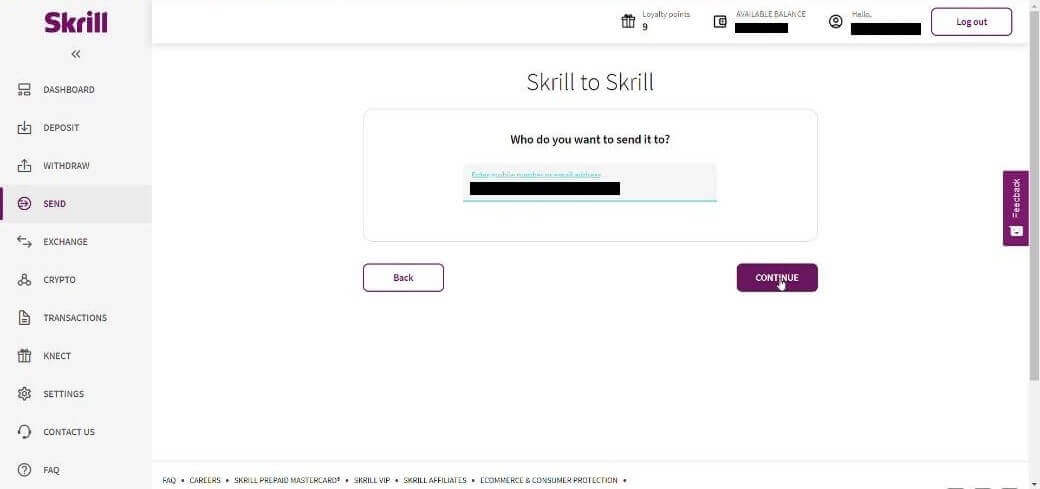
5.3 நீங்கள் அனுப்ப விரும்பும் தொகையை உள்ளிட்டு "தொடரவும்" என்பதைக் கிளிக் செய்யவும்.
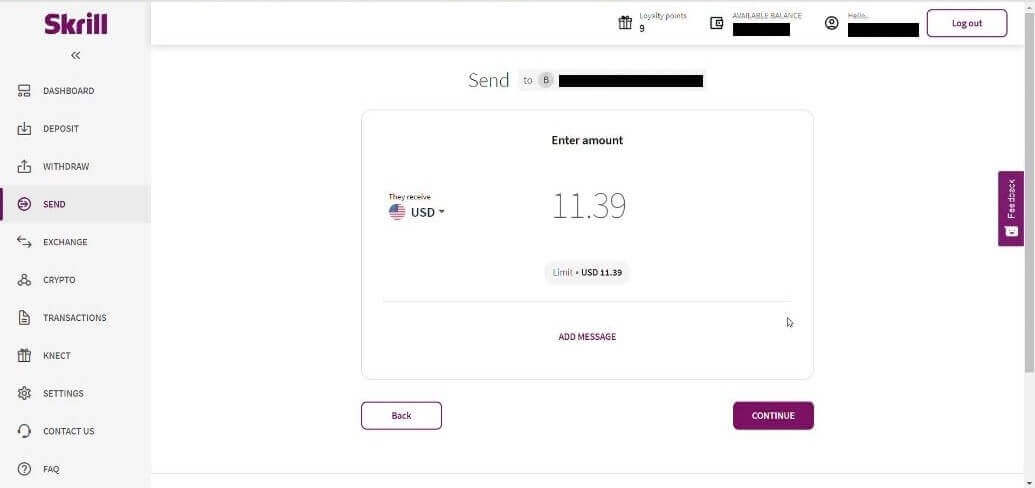
5.4 தொடர "உறுதிப்படுத்து" பொத்தானை கிளிக் செய்யவும்.
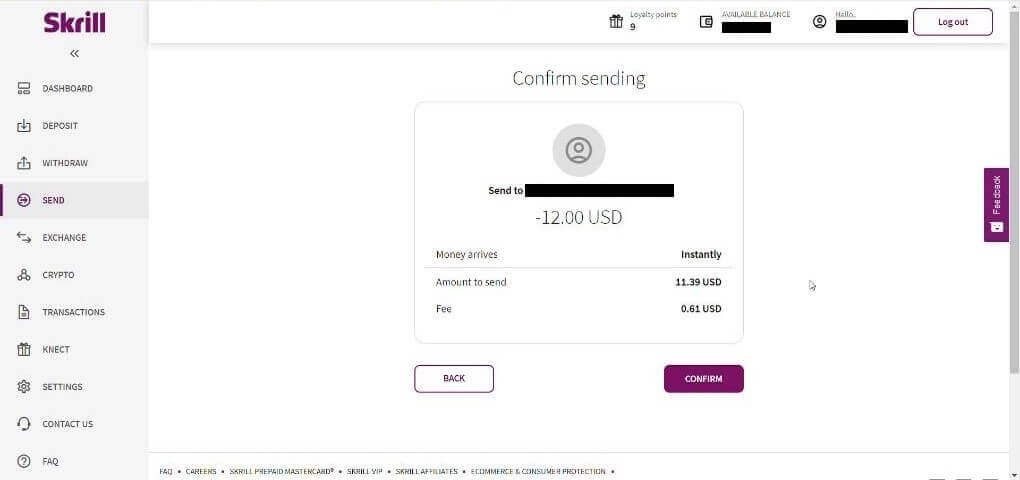
5.5 பின் குறியீட்டை உள்ளிட்டு "உறுதிப்படுத்து" பொத்தானைக் கிளிக் செய்யவும்.
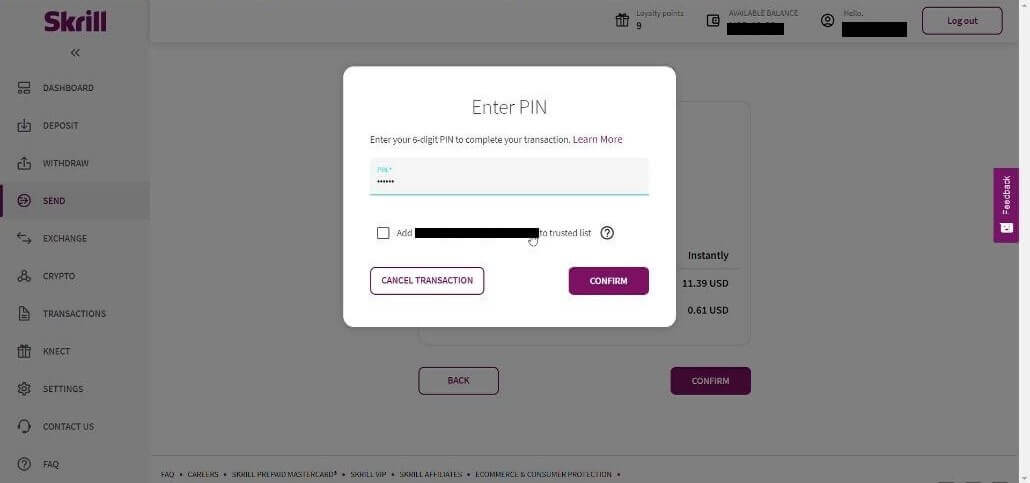
5.6 நிதி அனுப்பப்பட்டது. இப்போது நீங்கள் பரிவர்த்தனை ஐடியை நகலெடுக்க வேண்டும், பரிவர்த்தனைகள் பக்கத்தைப் பின்தொடரவும்.
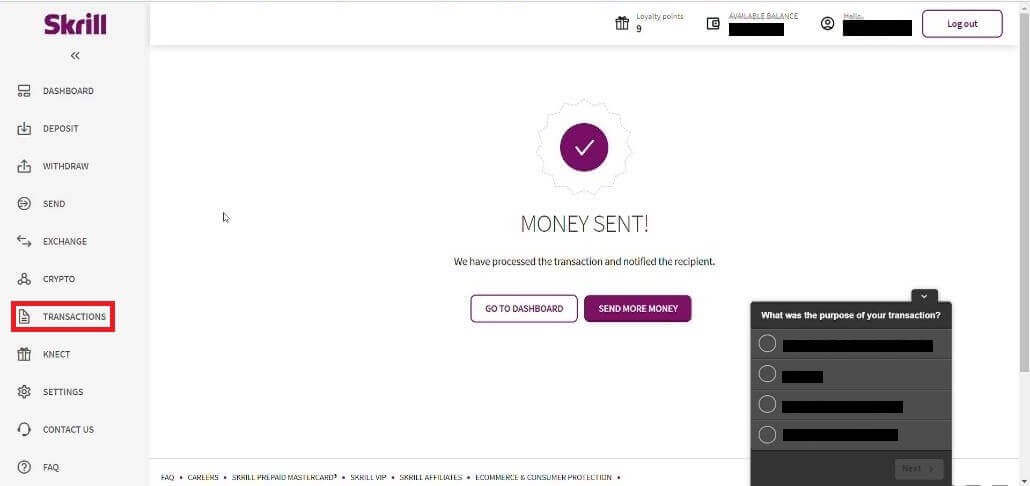
5.7 பினோமோ கணக்கிற்கு நீங்கள் அனுப்பிய பரிவர்த்தனையைத் தேர்ந்தெடுத்து பரிவர்த்தனை ஐடியை நகலெடுக்கவும்.
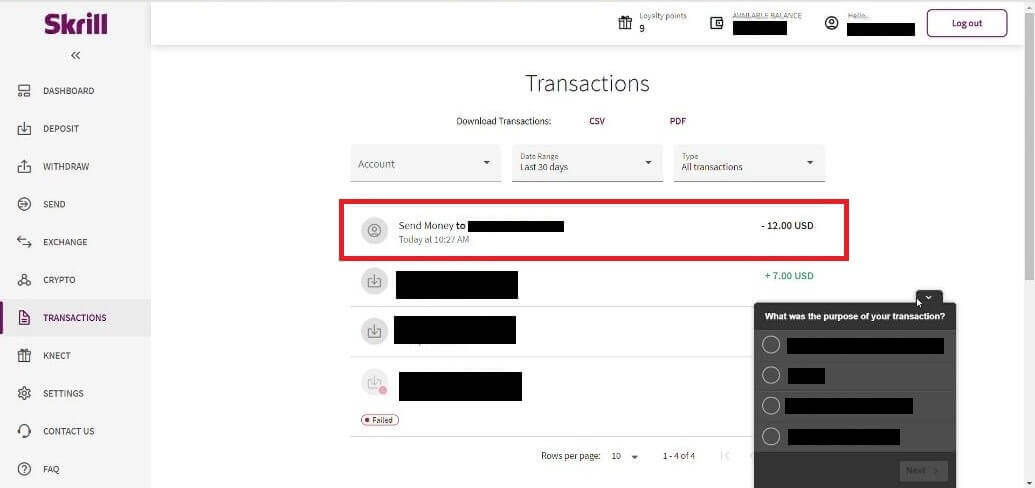
6. பினோமோ பக்கத்திற்குத் திரும்பி, பரிவர்த்தனை ஐடியை பெட்டியில் ஒட்டவும். பின்னர் "உறுதிப்படுத்து" என்பதைக் கிளிக் செய்யவும்.
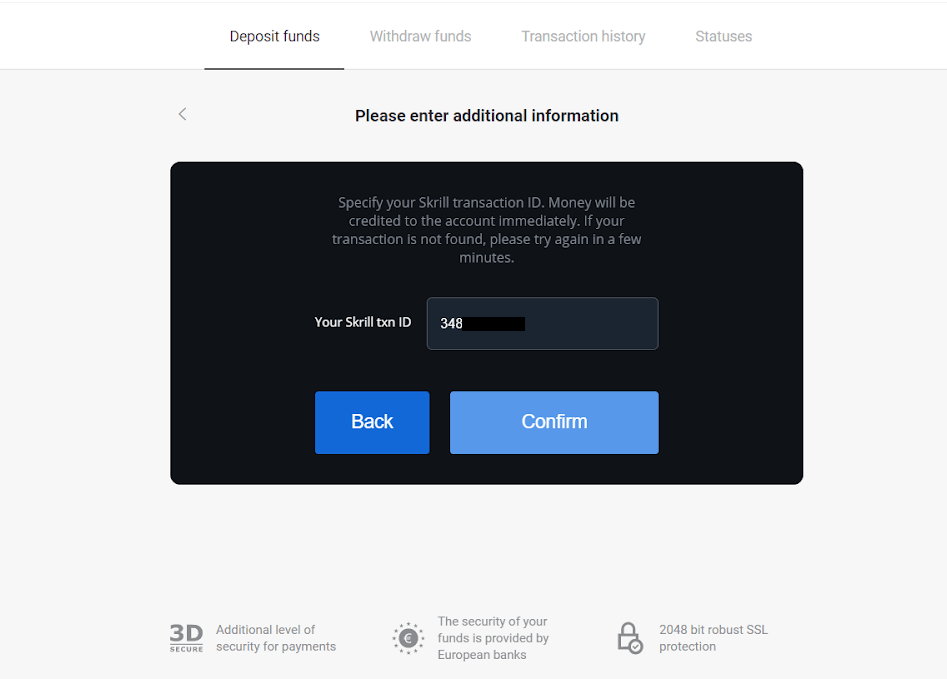
7. உங்கள் டெபாசிட் செயல்முறையின் உறுதிப்படுத்தல் தோன்றும். உங்கள் டெபாசிட் பற்றிய தகவல் உங்கள் கணக்கில் உள்ள "பரிவர்த்தனை வரலாறு" பக்கத்தில் இருக்கும்.
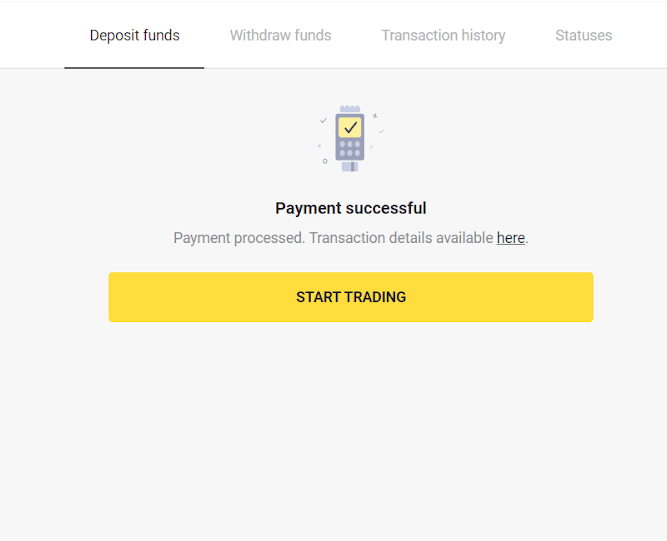
ADV பணம்
1.வலது மேல் மூலையில் உள்ள "டெபாசிட்" பட்டனை கிளிக் செய்யவும்.

2. "Сcountry" பிரிவில் உங்கள் நாட்டைத் தேர்ந்தெடுத்து "ADVcash" முறையைத் தேர்ந்தெடுக்கவும்.

3. டெபாசிட் செய்ய வேண்டிய தொகையை தேர்வு செய்யவும்.
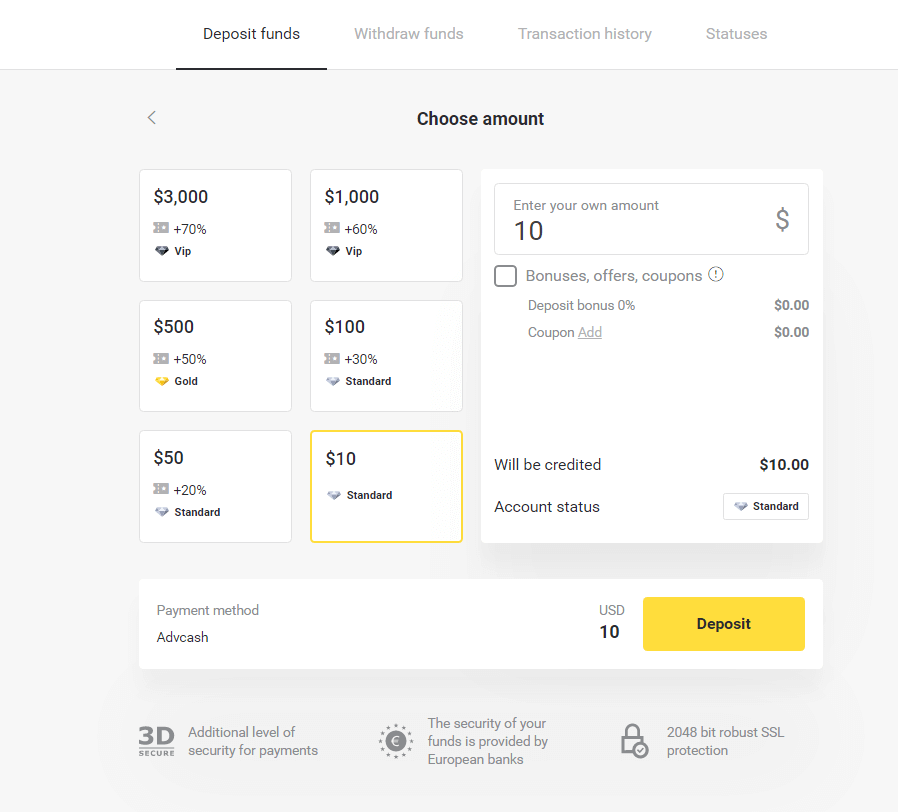
4. நீங்கள் Advcash கட்டண முறைக்கு திருப்பி விடப்படுவீர்கள், "கட்டணத்திற்குச் செல்" பொத்தானைக் கிளிக் செய்யவும்.
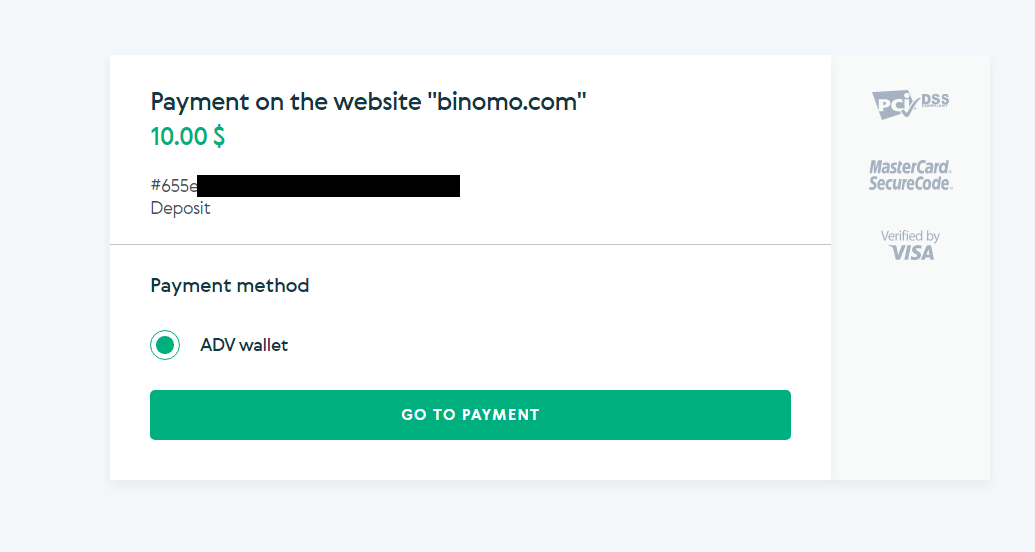
5. உங்கள் Advcash கணக்கின் மின்னஞ்சல் முகவரி, கடவுச்சொல் ஆகியவற்றை உள்ளிட்டு, "Log in to Adv" பொத்தானைக் கிளிக் செய்யவும்.
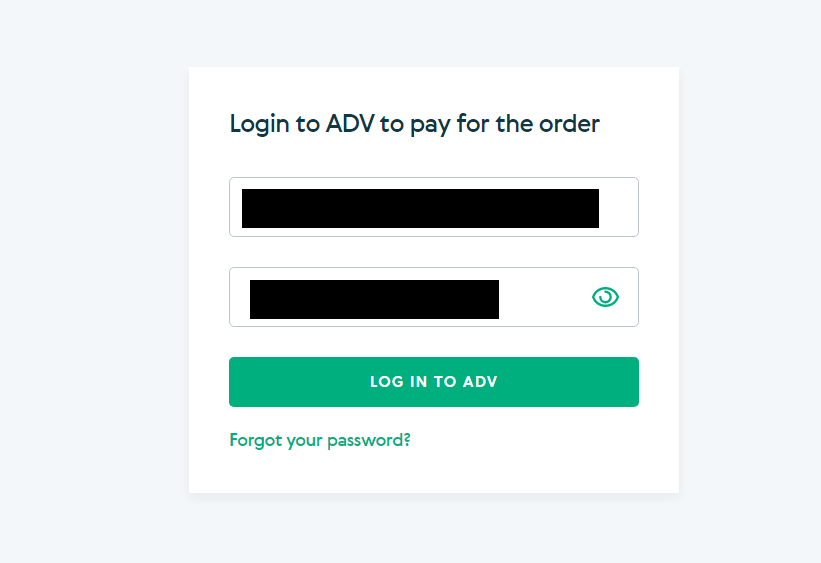
6. உங்கள் Advcash கணக்கின் நாணயத்தைத் தேர்ந்தெடுத்து, "தொடரவும்" பொத்தானைக் கிளிக் செய்யவும்.
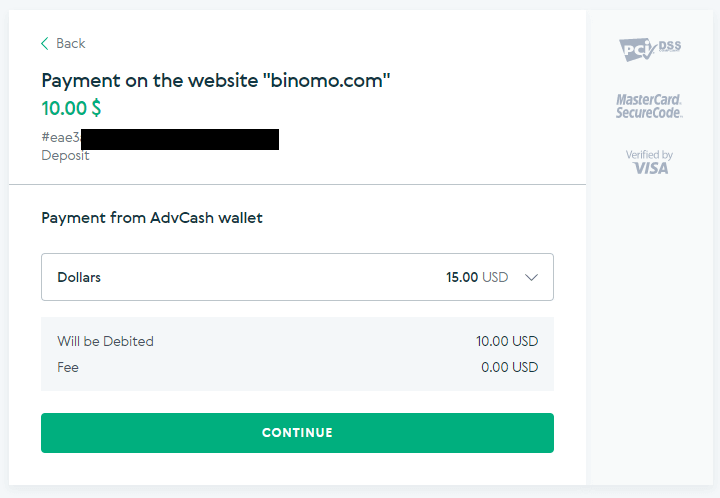
7. "உறுதிப்படுத்து" பொத்தானைக் கிளிக் செய்வதன் மூலம் உங்கள் பரிமாற்றத்தை உறுதிப்படுத்தவும்.
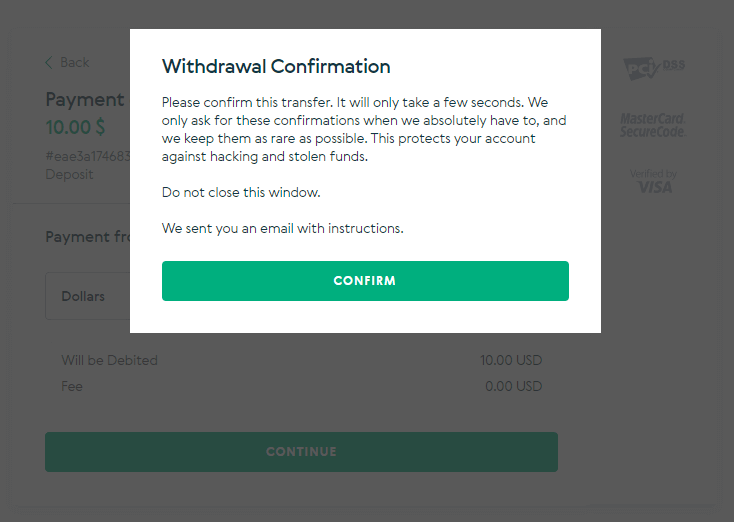
8. உங்கள் பரிவர்த்தனையின் உறுதிப்படுத்தல் உங்கள் மின்னஞ்சலுக்கு அனுப்பப்படும். டெபாசிட்டை முடிக்க உங்கள் மின்னஞ்சல் பெட்டியைத் திறந்து அதை உறுதிப்படுத்தவும்.
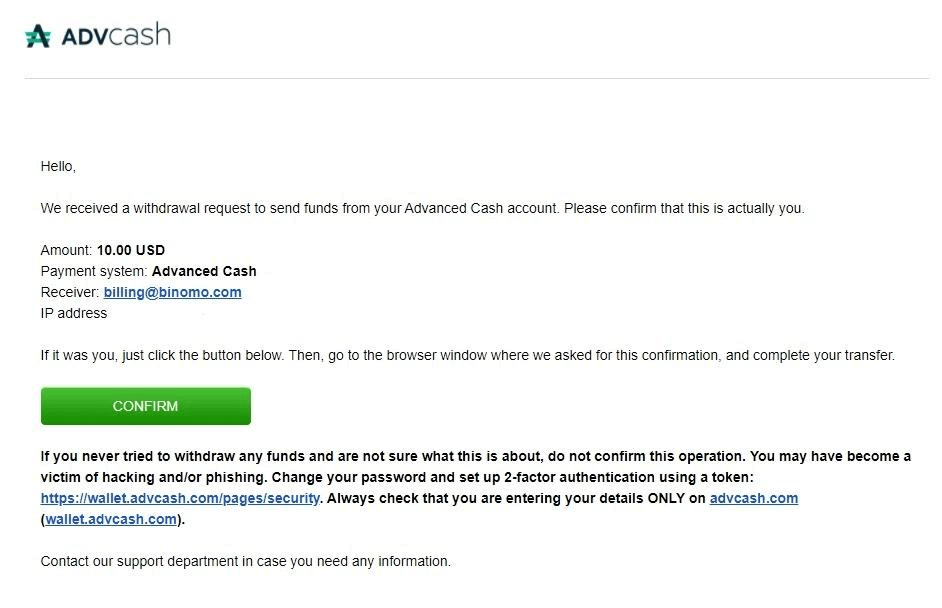
9.உறுதிப்படுத்திய பிறகு வெற்றிகரமான பரிவர்த்தனை குறித்த செய்தியைப் பெறுவீர்கள்.
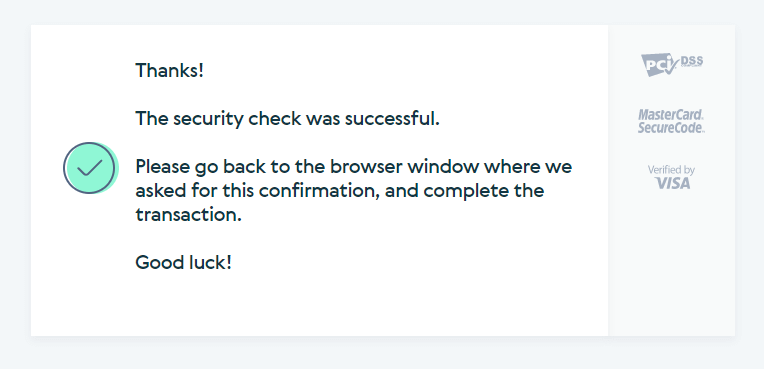
10. பூர்த்தி செய்யப்பட்ட கட்டணத்தின் விவரங்களைப் பெறுவீர்கள்.
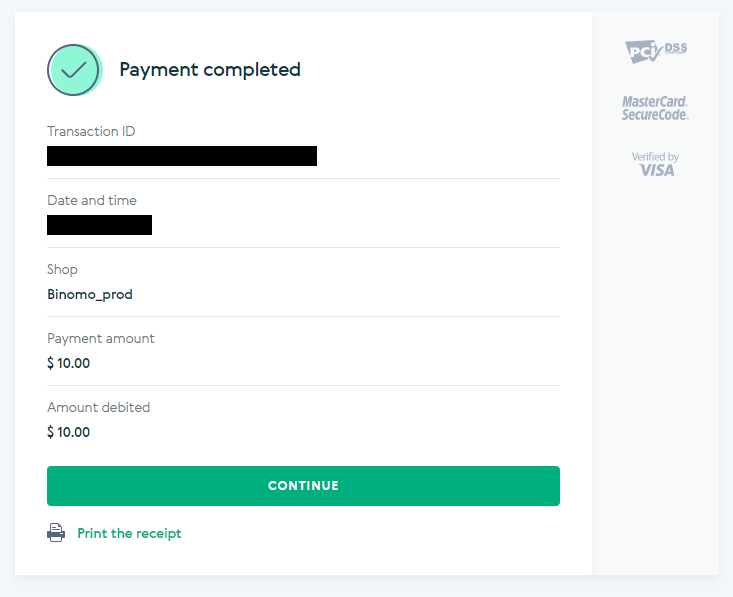
11. உங்கள் டெபாசிட் செயல்முறையின் உறுதிப்படுத்தல் உங்கள் கணக்கில் உள்ள "பரிவர்த்தனை வரலாறு" பக்கத்தில் இருக்கும்.
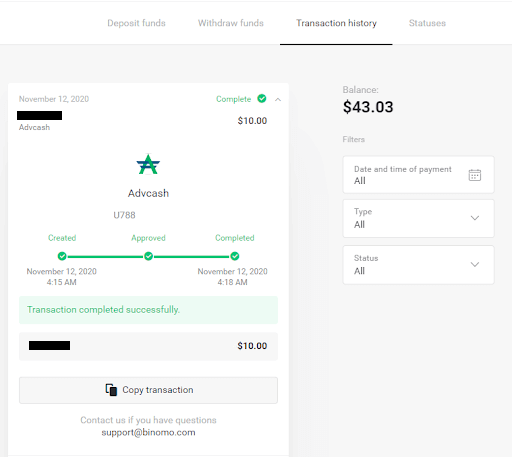
AstroPay அட்டை
1. திரையின் மேல் வலது மூலையில் உள்ள "டெபாசிட்" பட்டனை கிளிக் செய்யவும்.

2. "நாடு" பிரிவில் உங்கள் நாட்டைத் தேர்வுசெய்து, "AstroPay" கட்டண முறையைத் தேர்ந்தெடுக்கவும்.

3. வைப்புத் தொகையை உள்ளிட்டு, "டெபாசிட்" பொத்தானைக் கிளிக் செய்யவும்.
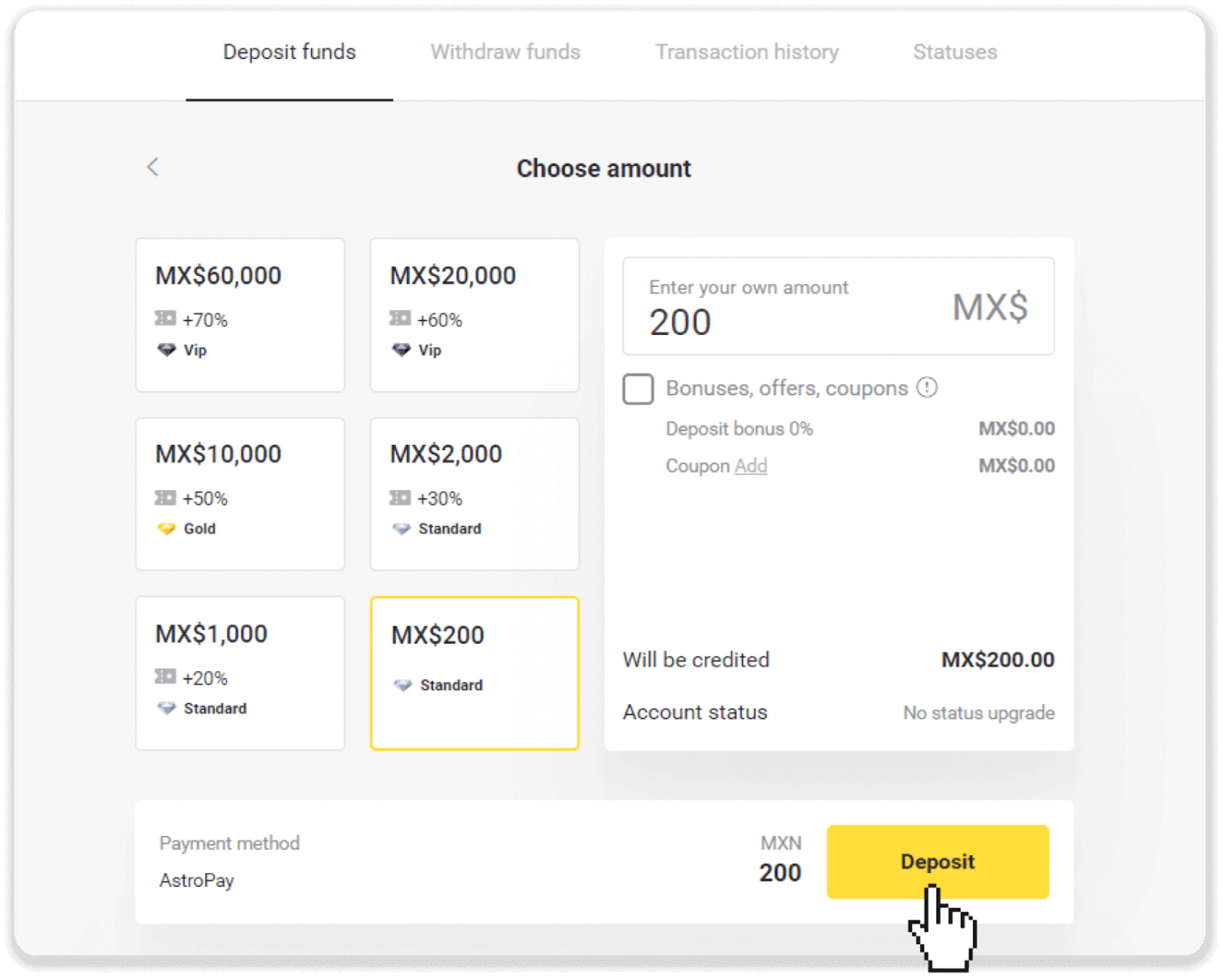
4. "என்னிடம் ஏற்கனவே AstroPay கார்டு உள்ளது" என்பதைக் கிளிக் செய்யவும்.
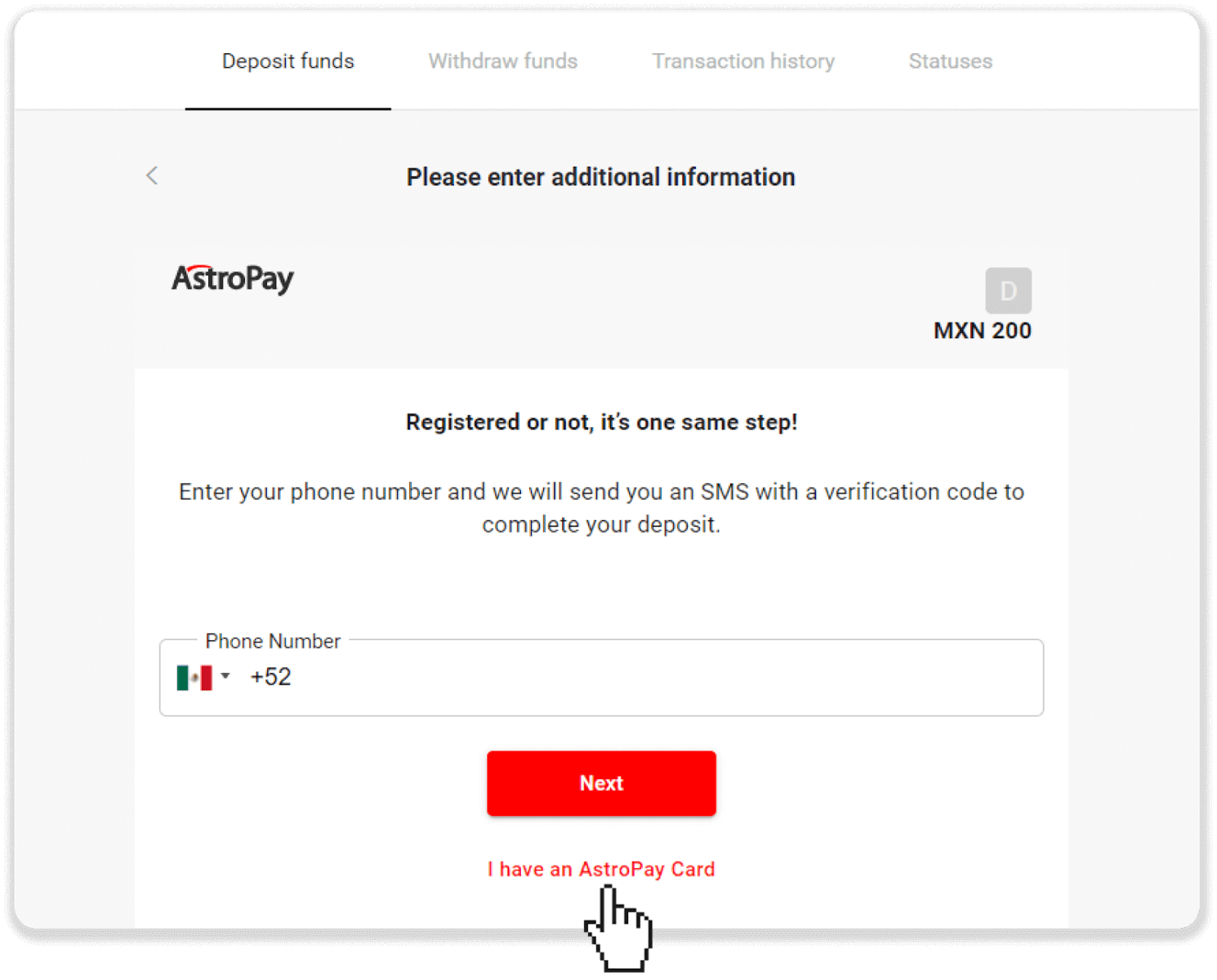
5. உங்கள் AstroPay கார்டு தகவலை உள்ளிடவும் (அட்டை எண், காலாவதி தேதி மற்றும் சரிபார்ப்பு குறியீடு). பின்னர் "டெபாசிட்டை உறுதிப்படுத்து" என்பதைக் கிளிக் செய்யவும்.

6. உங்கள் வைப்புத்தொகை வெற்றிகரமாக செயல்படுத்தப்பட்டது. "Back to Dolphin Corp" என்பதைக் கிளிக் செய்யவும்.
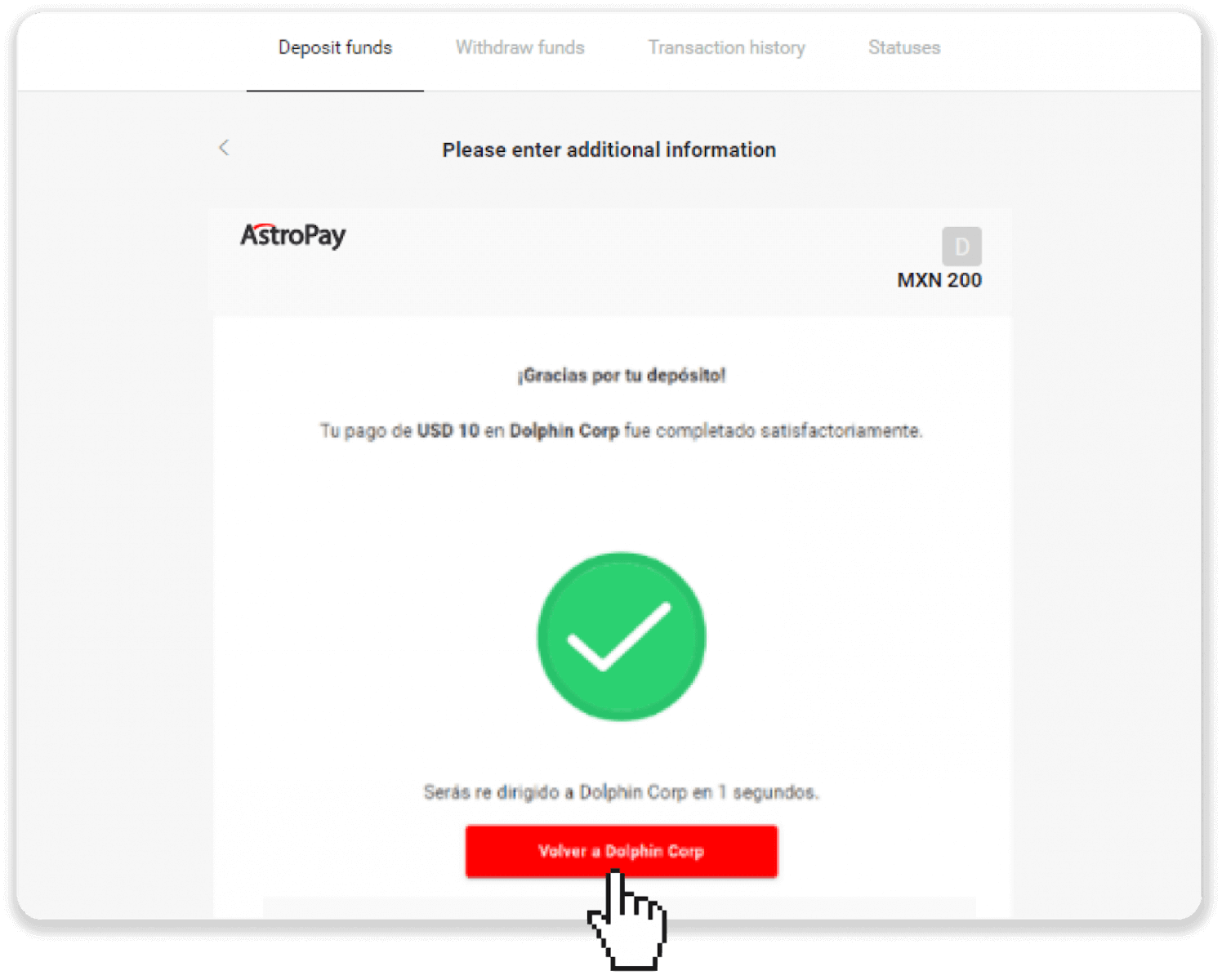
7. உங்கள் வைப்பு உறுதி செய்யப்பட்டது! "வர்த்தகத்தைத் தொடரவும்" என்பதைக் கிளிக் செய்யவும்.
8. உங்கள் பரிவர்த்தனையின் நிலையைச் சரிபார்க்க, திரையின் வலது மேல் மூலையில் உள்ள "டெபாசிட்" பொத்தானைக் கிளிக் செய்து, "பரிவர்த்தனை வரலாறு" தாவலைக் கிளிக் செய்யவும்.
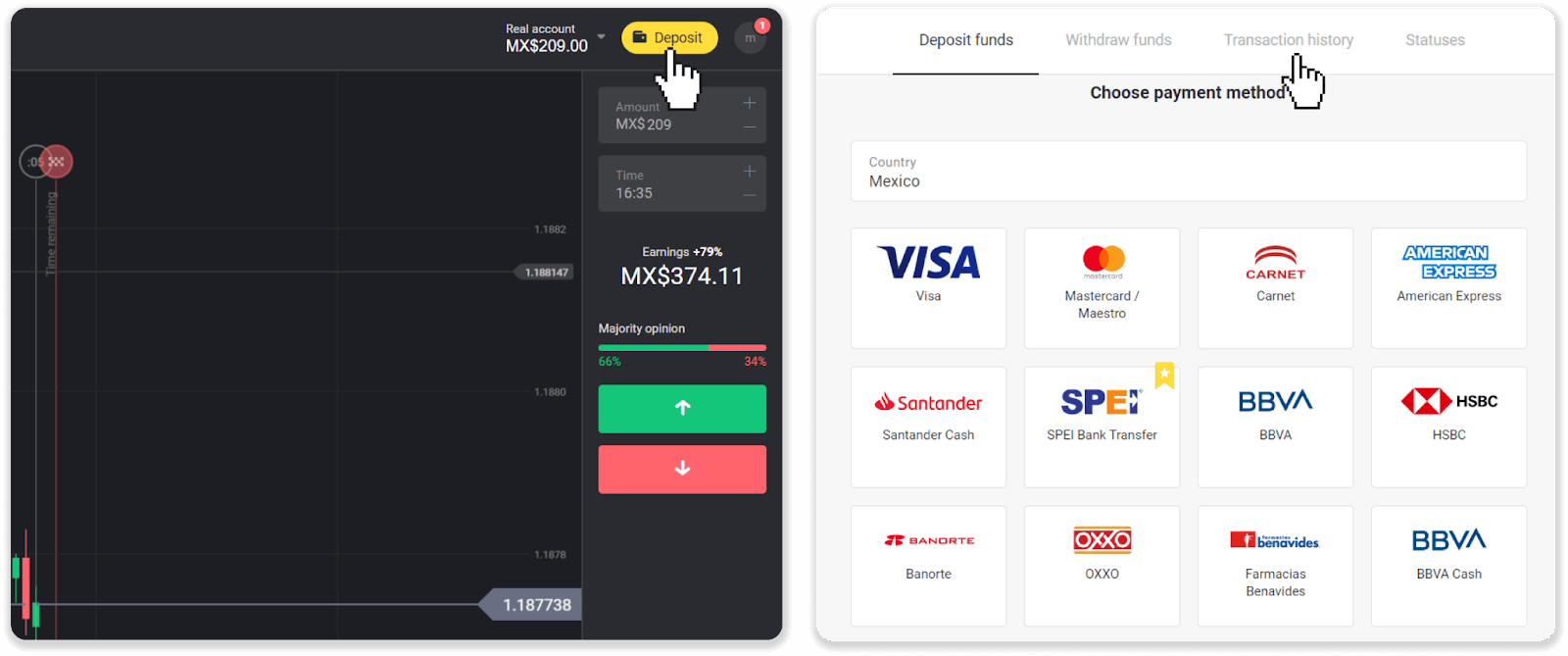
9. உங்கள் டெபாசிட்டின் நிலையைக் கண்காணிக்க அதன் மீது கிளிக் செய்யவும்.

சரியான பணம்
1. வலது மேல் மூலையில் உள்ள "டெபாசிட்" பட்டனை கிளிக் செய்யவும்.
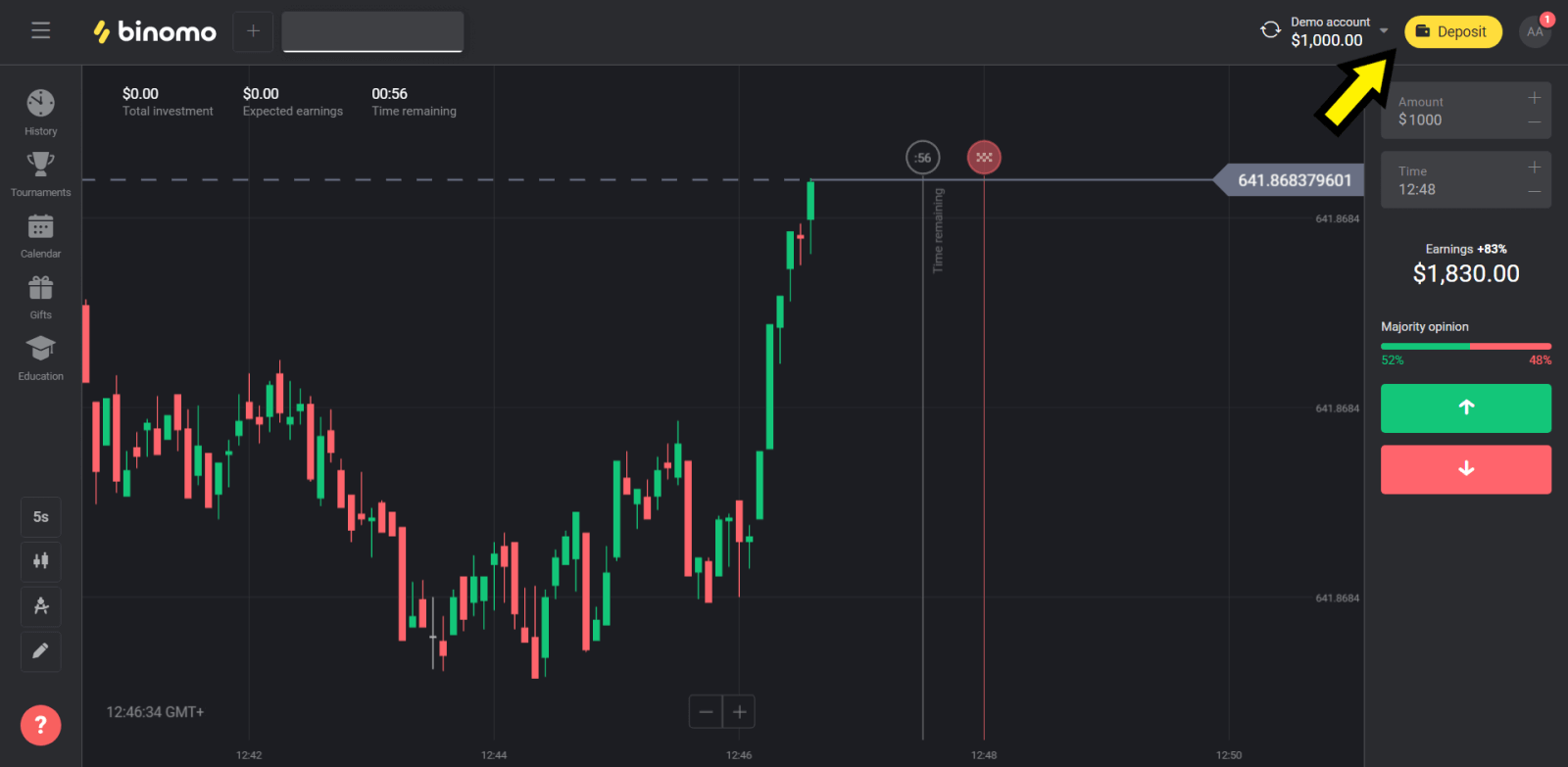
2. "Сcountry" பிரிவில் "Pakistan" என்பதைத் தேர்ந்தெடுத்து "Perfect Money" முறையைத் தேர்ந்தெடுக்கவும்.

3. டெபாசிட் செய்ய வேண்டிய தொகையை உள்ளிடவும். பின்னர் "டெபாசிட்" பொத்தானைக் கிளிக் செய்யவும்.
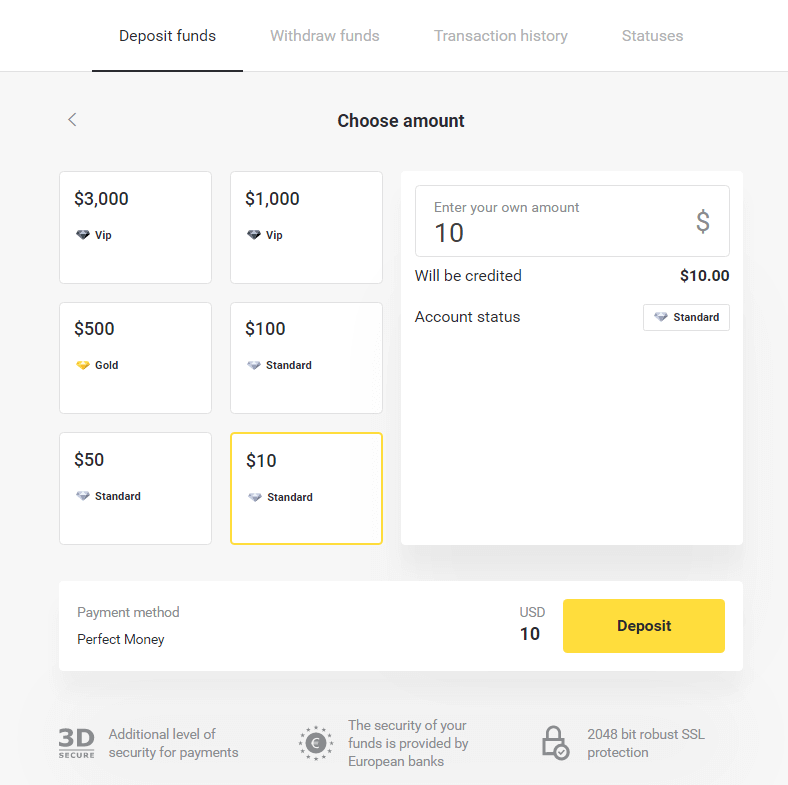
4. உங்களின் உறுப்பினர் ஐடி, கடவுச்சொல் மற்றும் ட்யூரிங் எண்ணை உள்ளிட்டு, "முன்னோட்டம் கட்டணம்" பொத்தானைக் கிளிக் செய்யவும்.
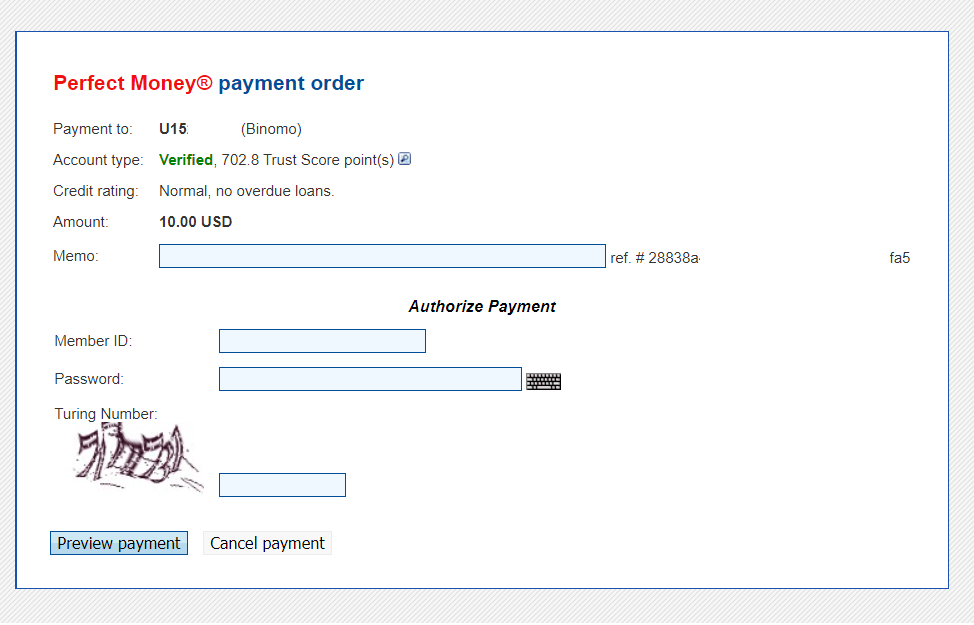
5. செயலாக்க கட்டணம் கழிக்கப்படுகிறது. கட்டணத்தைச் செயல்படுத்த, "கட்டணத்தை உறுதிப்படுத்து" பொத்தானைக் கிளிக் செய்யவும்.

6. பணம் செலுத்தும் விவரங்களுடன் பணம் செலுத்துதல் உறுதிப்படுத்தலைப் பெறுவீர்கள்.
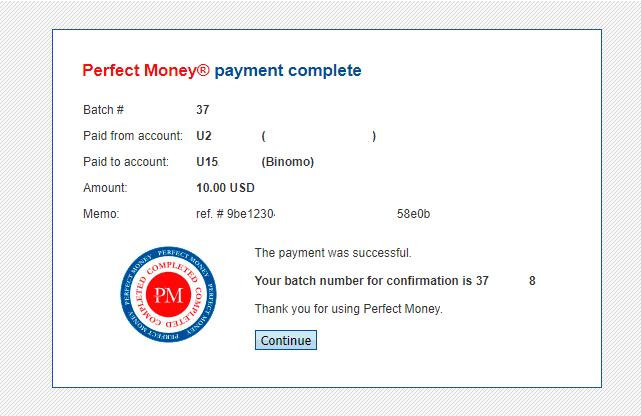
7. உங்கள் பரிவர்த்தனை வெற்றிகரமாக உள்ளது. பணம் செலுத்திய பிறகு, பணம் செலுத்தியதற்கான ரசீதை அது உங்களுக்கு வழங்கும்.